в– в–Ўд»ҠгҒҫгҒ§гҖҒгҖҢгӮҜгғӯгғјгғідҪңжҲҗеӨұж•—гҖҚгҒ®йҖЈз¶ҡвҖҰв–Ўв–
В
гӮ„гӮ„зҙӣгӮүгӮҸгҒ—гҒ„гҒ®гҒ гҒҢгҖҒгҖҢгӮҜгғӯгғјгғіеӨұж•—гҒ®и©ұгҖҚгҒҜгҖҒBlackHexagonгҒ®и©ұгҒ§гҒҜгҒӘгҒ„гҖӮ
В
жҠҳгҒ—гӮӮгҖҒжҲ‘гҒҢгҖҢж¬ЎжңҹгғЎгӮӨгғіPCгҒ®HDDгҒ®дәҲеӮҷгҖҚгӮ’ж¶ҲгҒ—гҒҰгҒ—гҒҫгҒЈгҒҹдәӢгҒ§пјҲжӯЈпјүгҒ®HDDгҒ—гҒӢз„ЎгҒҸгҒӘгӮҠгҖҒжҖҘйҒҪгҖҢгӮҜгғӯгғјгғігғҮгӮЈгӮ№гӮҜгҒ®дҪңжҲҗгҖҚгҒ«еҸ–гӮҠжҺӣгҒӢгӮӢдәӢгҒЁгҒӘгҒЈгҒҹвҖҰгҖӮ
гҒқгӮӮгҒқгӮӮгҖҒгғ—гғ¬гғҹгӮўгғ гғ¬гғ“гғҘгғјгҒ§дҪҝз”ЁдәҲе®ҡPCгҒ®HDDгҒҢеЈҠгӮҢгҒҰгҒ„гӮӢгҒЁиЁҖгҒҶдәӢгҒ«гҒ§гӮӮгҒӘгӮҢгҒ°гғҹгғғгӮ·гғ§гғігӮӮе®ҢйҒӮеҮәжқҘгҒӘгҒ„гҒ°гҒӢгӮҠгҒӢгҖҢд»ЈжӣҝгҒҲHDDгҖҚгҒ®жүӢй…ҚгҒ•гҒҲеҝ…иҰҒгҒ«гҒӘгӮӢвҖҰгҖӮ
В
гҒқгӮҢгҒ§гҖҒгҒӘгҒңгҖҢгӮҜгғӘгғјгғігӮӨгғігӮ№гғҲгғјгғ«гҖҚгҒ§гҒҜгҒӘгҒҸгҒҰгҖҢгӮҜгғӯгғјгғігҖҚгҒӘгҒ®гҒӢпјҹ
гҖҢзҗҶз”ұгҖҚгҒҜз°ЎеҚҳгҒ гҖӮ
зҸҫеңЁгҖҒеӨҡгҒҸгҒ®гғЎгғјгӮ«гғјиЈҪPCгҒ§гҒҜгҖҒOSгҒҜгғ—гғӘгӮӨгғігӮ№гғҲгғјгғ«гҒ§гҖҢгӮӨгғігӮ№гғҲгғјгғ«гғҮгӮЈгӮ№гӮҜгҖҚгҒҜд»ҳеұһгҒ—гҒӘгҒ„гҒ®гҒҢжҷ®йҖҡгҒ гҖӮ
жңҖиҝ‘гҖҒжүӢгҒ«е…ҘгҒЈгҒҹгҖҢгӮІгғјгғҹгғігӮ°PCгҖҚгҒҢгҖҢгҒқгӮҢгҖҚгҒ«и©ІеҪ“гҒҷгӮӢгҖӮ
гҖҢгӮҜгғӯгғјгғігғҮгӮЈгӮ№гӮҜгҒ®дҪңжҲҗгҖҚгҒҜгҖҒгҖҢиҮӘдҪңжҙҫгҖҚгҒЁе‘јгҒ°гӮҢгӮӢдәәйҒ”гҒ«гҒҜйҰҙжҹ“гҒҝгҒҢи–„гҒ„гҒӢгӮӮзҹҘгӮҢгҒӘгҒ„гҒҢгҖҒгҖҢгғЎгғјгӮ«гғјиЈҪPCж”№йҖ жҙҫгҖҚгҒ«гҒЁгҒЈгҒҰгҒҜгҖҢж—ҘеёёиҢ¶йЈҜдәӢгҖҚгҒ§гҒӮгӮӢгҖӮ
пјҲгҒЎгӮҮгҒЈгҒЁгҖҒйӣҶеҗҲй–ўдҝӮгҒҢгҒҠгҒӢгҒ—гҒ„гҒҢгҖҒгҒ“гҒ“гҒ§гҒҜзӘҒгҒЈиҫјгҒҫгҒӘгҒ„дәӢпјҒпјү
гҖҢWindows 8гҒӘгӮүеӣһеҫ©DISKгҒҢгҒӮгӮӢгҒ®гҒ§гҒҜпјҹгҖҚгҒЁиЁҖгҒҶж„ҸиҰӢгӮӮгҒӮгӮҚгҒҶгҒҢгҖҒгҒ“гҒ®гҖҢеӣһеҫ©гғҮгӮЈгӮ№гӮҜгҖҚгҒҢгҒӮгҒҰгҒ«гҒӘгӮүгҒӘгҒ„вҖҰгҖӮ
В
з§ҒиҮӘиә«гӮӮгҖҒгғҲгғ©гғ–гғ«гҒ«йҒӯгҒЈгҒҰгҖҒгҒ„гҒ–гҖҢгғӘгӮ«гғҗгғјгҒ—гӮҲгҒҶпјҒгҖҚгҒЁжҖқгҒЈгҒҹгӮүгҖҒгғӘгӮ«гғҗгғјгғЎгғҮгӮЈгӮўгӮ’з„ЎгҒҸгҒ—гҒҰгҒ—гҒҫгҒЈгҒҰгҒ„гҒҹгӮҠгҖҒгғҮгғјгӮҝгҒҢеЈҠгӮҢгҒҰгҒ„гҒҰгғӘгӮ«гғҗгғјгӮЁгғӘгӮўгҒӢгӮүгҒ®гғӘгӮ«гғҗгғјгҒҢеҮәжқҘгҒӘгҒ„пјҒ
гҒқгӮҠгӮғгҒқгҒҶгҒ гҖӮ
HDDгҒҢеЈҠгӮҢгӮҠгӮғгҖҒгғӘгӮ«гғҗгғјгӮЁгғӘгӮўгӮӮеЈҠгӮҢгҒҰеҪ“然гҒ гҖӮ
В
пјҲгҖҢеЈҠгӮҢгҒӘгҒ„гӮұгғјгӮ№гҖҚгӮӮгҖҒгҒӮгӮӢдәӢгҒҜгҒӮгӮӢпјү
гӮӮгҒЎгӮҚгӮ“гҖҒгӮӨгғігӮ№гғҲгғјгғ«гғҮгӮЈгӮ№гӮҜгӮӮжңҖеҲқгҒӢгӮүд»ҳеұһгҒ—гҒҰгҒ„гҒӘгҒ„гҖӮ
д»ҘеүҚгҒҜгҖҢгғӘгӮ«гғҗгғјCDгҒ®дҪңжҲҗгҖҚгҒӘгҒ©гҒҢеҮәжқҘгӮӢж©ҹзЁ®гӮӮеӨҡгҒӢгҒЈгҒҹгҒ®гҒ гҒҢгҖҒWindows 8гҒҢеҮәгҒҰжқҘгҒҰгҒӢгӮүгҒҜеӨ§жүӢгғЎгғјгӮ«гғјиЈҪPCгҒҜгҖҢD2DгҖҚгҒҢдё»жөҒгҒ«гҒӘгӮҠгҒӨгҒӨгҒӮгӮӢгҖӮ
В
гӮҪгғ•гғҲгӮ’дҪҝгҒЈгҒҰдәӢеүҚгҒ«гҖҢгғҗгғғгӮҜгӮўгғғгғ—гғ•гӮЎгӮӨгғ«гӮ’дҪңгҒЈгҒҰгҒҠгҒҸгҖҚгҒЁиЁҖгҒҶгҒ®гӮӮиіўгҒ„ж–№жі•гҒ гҒҢгҖҒжң¬еҪ“гҒ«гғӘгӮ№гғҲгӮўеҮәжқҘгӮӢгҒӢгҒ©гҒҶгҒӢгҒҜгӮ„гҒЈгҒҰиҰӢгҒӘгҒ‘гӮҠгӮғеҲҶгҒӢгӮүгҒӘгҒ„гҖӮ
дёҖз•Әзўәе®ҹгҒ§гҖҒгҖҢеӢ•дҪңзўәиӘҚгҖҚгӮӮз№ӢгҒҗгҒ гҒ‘гҒ§еҮәжқҘгӮӢгҒ®гҒ§жҷӮй–“гӮӮжҺӣгҒӢгӮүгҒӘгҒ„гҒ®гҒҢгҖҢгӮҜгғӯгғјгғігҖҚгҒӘгҒ®гҒ гҖӮ
гҒ гҒӢгӮүгҖҒж”№йҖ жҙҫгҒ®е ҙеҗҲгҒҜгҖҒж–°гҒ—гҒ„гғЎгғјгӮ«гғјиЈҪPCгӮ’е…ҘжүӢгҒ—гҒҹгӮүеҝ…гҒҡжңҖеҲқгҒ«гҖҢгӮҜгғӯгғјгғігҖҚгӮ’дҪңгӮҠгҖҒеҝөгҒ®гҒҹгӮҒгҖҒиӨҮж•°гғЎгғҮгӮЈгӮўгҒ«гҖҢгғҗгғғгӮҜгӮўгғғгғ—гғ•гӮЎгӮӨгғ«гҖҚгӮӮдҪңгҒЈгҒҰгҒҠгҒҸвҖҰгҖӮ
гҒ“гӮҢгҒӢгӮүдҪ•гӮ’гӮ„гӮӢгҒ«гҒ—гҒҰгӮӮгҖҒгҒқгӮҢгҒҢгҖҢе…ЁгҒҰгҒ®еҹәжң¬гҖҚгҒӘгҒ®гҒ гҖӮ
гҖҖ
гҒ•гҒҰгҖҒгҖҢгӮҜгғӯгғјгғідҪңжҲҗгҒ®е®ҹзёҫгҖҚгҒҜгҒӮгӮӢгҒ®гҒ гҒҢпјҲдәәй–“гӮӮж©ҹеҷЁгӮӮпјүгҖҒжҢҒгҒЎеҗҲгӮҸгҒӣгҒ®гҖҢгғһгӮҰгғігӮҝгғјгҖҚгӮ„гӮүгҖҢHDDгӮұгғјгӮ№гҖҚгҒ®дҝЎй јжҖ§гҒҜгҖҢд»ҠдёҖгҒӨгҖҚгҖӮ
гӮігғ”гғјгӮҪгғ•гғҲгӮӮж–°гғҗгғјгӮёгғ§гғігҒ«гҒӘгҒЈгҒҰгҒӢгӮүгҒҜеӢ•дҪңгӮӮиүІгҖ…гҒЁжҖӘгҒ—гҒ„гҖӮ
В
дёҖжҳЁж—ҘгҒҜгҖҢгӮҜгғӯгғјгғігғҮгӮЈгӮ№гӮҜгҖҚгӮ’е®ҹиЎҢгҒҷгӮӢгӮӮгҖҒй«ҳгҖ…1TBгӮ’гӮігғ”гғјгҒҷгӮӢгҒ®гҒ«10жҷӮй–“жҺӣгҒӢгҒЈгҒҰгӮӮдҪңжҘӯгҒҜзөӮгӮҸгӮүгҒҡгҖҒгҒ„гҒҸгӮүиҫӣжҠұеј·гҒ„иҮӘеҲҶгҒ§гӮӮйҖҡеёёгҒҜзө¶еҜҫгҒ«гҒ—гҒӘгҒ„гҖҢгӮӯгғЈгғігӮ»гғ«гҖҚгӮ’гҒ—гҒҹгҖӮ
USB3.0гҒ§й–“йҒ•гҒ„гҒӘгҒҸжҺҘз¶ҡгҒ•гӮҢгҖҒDISKиҮӘдҪ“гҒ«гҒҜз•°еёёгҒҜзҷәиҰӢгҒ•гӮҢгҒӘгҒ„гҒҢгҖҒдҪ•гҒӢгҒҢгҒҠгҒӢгҒ—гҒ„вҖҰгҖӮ
д»®гҒ«гҖҢUSBгҒ®гӮ№гғӯгғғгғҲгӮ’2.0гҒЁ3.0гӮ’й–“йҒ•гҒҲгҒҰе·®гҒ—гҒҹгҖҚгҒЁгҒ—гҒҰгӮӮгҖҒ10жҷӮй–“д»ҘдёҠзөҢгҒЈгҒҰгӮӮиҰӢйҖҡгҒ—гҒҢиҰӢгҒҲгҒӘгҒ„гҒ®гҒҜеӨүгҖӮ
гҖҢHDDгӮұгғјгӮ№гҒ®з•°еёёгҖҚгҒӢгҖҢ2.5гӮӨгғігғҒвҶ’3.5гӮӨгғігғҒгҒ®еӨүжҸӣгғһгӮҰгғігӮҝгғјгҖҚгҒҢжҖӘгҒ—гҒ„гҒҢгҖҒеҺҹеӣ гҒҜзү№е®ҡеҮәжқҘгҒҰгҒ„гҒӘгҒ„гҖӮгҖҖ
В
дҪҷгӮҠгҒ«гӮӮз„ҰгҒЈгҒҰгҒ„гҒҹгҒҹгӮҒгӮӯгғЈгғ—гғҒгғЈгғјгҒҷгӮӢгҒ®гӮ’еҝҳгӮҢгҒҰгҒ—гҒҫгҒЈгҒҹгҒҢгҖҒгҒ“гҒ®жҷӮгҖҢжӣёгҒҚиҫјгҒҝгғҮгӮЈгӮ№гӮҜгҒ®и»ўйҖҒйҖҹеәҰгҖҚгҒҢгҖҢUSB2.0гғЎгғўгғӘгғјдёҰгҒ®гӮ№гғ”гғјгғүгҖҚгҒ«гӮ№гғӯгғјгғҖгӮҰгғігҒ—гҒҰгҒ„гҒҹгҒ®гҒ гҒ‘гҒҜзўәиӘҚгҒ—гҒҰгҒ„гӮӢвҖҰгҖӮ
гҖҖ
 пјҲдёҠгҒ®з”»еғҸгҒҜгҖҒгҒӮгҒҸгҒҫгҒ§гӮӮгҖҢгҒ“гҒҶиЁҖгҒҶйўЁгҒ«гӮігғ”гғјгҒ—гҒҫгҒҷгҖҚгҒЁиЁҖгҒҶгҖҢдәҲе®ҡгҖҚпјү
пјҲдёҠгҒ®з”»еғҸгҒҜгҖҒгҒӮгҒҸгҒҫгҒ§гӮӮгҖҢгҒ“гҒҶиЁҖгҒҶйўЁгҒ«гӮігғ”гғјгҒ—гҒҫгҒҷгҖҚгҒЁиЁҖгҒҶгҖҢдәҲе®ҡгҖҚпјү
В
пјҲPLEXTORиЈҪSSDд»ҳеұһгҒ®2.5гӮӨгғігғҒHDDгӮұгғјгӮ№гҖҒдёӯиә«гҒҜжқұиҠқиЈҪгҒ®SSHDпјү
гҖҖ
д»ҠеәҰгҒҜгҖҒHDDгӮұгғјгӮ№гӮ’2.5гӮӨгғігғҒе°Ӯз”ЁгҒ®зү©гҒ«жӣҝгҒҲгҒҹгҒ®гҒ§гҖҒ3.5гӮӨгғігғҒвҶ’2.5гӮӨгғігғҒеӨүжҸӣгғһгӮҰгғігӮҝгғјгӮӮдҪҝз”ЁгҒ—гҒӘгҒ„гҒ§гӮҜгғӯгғјгғідҪңжҲҗгҖӮ
еҝөгҒ®гҒҹгӮҒгҖҒдҪҝз”ЁгҒҷгӮӢPCгӮӮжҸӣгҒҲгҒҹгҖӮ
В
 пјҲEaseUS Todo Backup FreeгҒ®гғӯгӮ°гҒ§гҒҷгҒҢгҖҒдҪҷгӮҠиүҜгҒҸиҰӢгҒҲгҒҫгҒӣгӮ“пјү
пјҲEaseUS Todo Backup FreeгҒ®гғӯгӮ°гҒ§гҒҷгҒҢгҖҒдҪҷгӮҠиүҜгҒҸиҰӢгҒҲгҒҫгҒӣгӮ“пјү
В
д»ҠеәҰгҒҜгҒҠгӮҲгҒқ3жҷӮй–“еҚҠпјҲ3:34:47пјүжҺӣгҒ‘гҒҰз„ЎдәӢгҒ«гҖҢгӮҪгғ•гғҲгҒ«гӮҲгӮӢгӮ»гӮҜгӮҝгғјгғҗгӮӨгӮ»гӮҜгӮҝгғјгҖҚгҒ§гӮҜгғӯгғјгғігҒҢеҮәжқҘгҒҹгҖӮ
гӮӮгҒЎгӮҚгӮ“гҖҒз°ЎеҚҳгҒӘеӢ•дҪңзўәиӘҚгӮӮгҖҢгғ‘гӮ№пјҲеҗҲж јпјүгҖҚгҒ гҖӮ
В
 пјҲDISK0гҒӢгӮүDISK1гҒ«гӮҜгғӯгғјгғігӮігғ”гғјгҒ—гҒҹзӣҙеҫҢгҒ®гғҮгӮЈгғ¬гӮҜгғҲгғӘгғјж§ӢйҖ пјү
пјҲDISK0гҒӢгӮүDISK1гҒ«гӮҜгғӯгғјгғігӮігғ”гғјгҒ—гҒҹзӣҙеҫҢгҒ®гғҮгӮЈгғ¬гӮҜгғҲгғӘгғјж§ӢйҖ пјү
В
гҒ“гӮҢгҒҢгҖҒгҖҢгӮҜгғӯгғјгғідҪңжҲҗзӣҙеҫҢгҖҚгҒ®PCгҒ®гғүгғ©гӮӨгғ–гҒ®гғҮгӮЈгғ¬гӮҜгғҲгғӘгғјж§ӢжҲҗгҒ гҖӮ
гҒқгӮҢгҒ«гҒ—гҒҰгӮӮгҖҒгғЎгғјгӮ«гғјиЈҪPCгҒ®HDDгҒ®гғҮгӮЈгғ¬гӮҜгғҲгғӘгғјж§ӢйҖ гҒҜй…·гҒ„гӮӮгҒ®гҒ гҖӮ
Cгғүгғ©гӮӨгғ–гҒ®д»–гҒ«гҖҒгғҮгғјгӮҝз”ЁгҒ«Dгғүгғ©гӮӨгғ–гҒҢгғЎгғјгӮ«гғјд»•ж§ҳгҒ§дҪңгӮүгӮҢгҒҰгҒ„гӮӢгҒ®гҒЁгҖҒWindows 8гҒӢгӮү8.1гҒ«гӮўгғғгғ—гғҮгғјгғҲгҒ—гҒҹдәӢгҒ«гӮҲгӮҠгҖҢж–°гҒҹгҒӘеӣһеҫ©гғүгғ©гӮӨгғ–гҖҚгҒҢдҪңгӮүгӮҢгҒҰгҒ„гӮӢгҖӮ
В
зөҗжһңгҖҒдҪ•гҒЁгҖҢ6гҒӨгҒ®гғ‘гғјгғҶгӮЈгӮ·гғ§гғігҖҚгҒ«еҢәеҲҮгӮүгӮҢгҒҰгҒ„гӮӢгҖӮ
пјҲиҰӢгҒҲгҒӘгҒ„гҒ гҒ‘гҒ§гҖҒжң¬еҪ“гҒҜгҖҢ7гҒӨгҖҚгҒ гҒЁжҖқгҒҶпјү
В
гҒ“гҒ®еҶ…гҖҒгҖҢеӣһеҫ©гғүгғ©гӮӨгғ–гҖҚгӮ’жңӘжқҘж°ёд№…гҒ«дҪҝгӮҸгҒӘгҒ„гҒӨгӮӮгӮҠгҒӘгӮүгҖҒгҒ„гҒҸгҒӨгҒӢгҒ®гғ‘гғјгғҶгӮЈгӮ·гғ§гғігҒҜж¶ҲгҒ—гҒҰж§ӢгӮҸгҒӘгҒ„гҖӮ
гҒҹгҒ гҖҒдҪҷзЁӢгҖҢе®№йҮҸдёҚи¶ігҖҚгӮ’ж„ҹгҒҳгҒҹгҒӘгӮүж¶ҲгҒӣгҒ°иүҜгҒ„гҒҢгҖҒгҒқгҒҶгҒ§гҒӘгҒ‘гӮҢгҒ°гҖҢгҒқгҒ®гҒҫгҒҫдҪҝгҒҶдәӢгҖҚгӮ’гҒҠеҘЁгӮҒгҒҷгӮӢгҖӮ
дҪ•гҒӢгҒ®жҷӮгҒ«еҪ№гҒ«з«ӢгҒӨгҒӢгӮӮзҹҘгӮҢгҒӘгҒ„гҒ—гҖҒй–“йҒ•гҒЈгҒҰеҝ…иҰҒгҒӘгғ‘гғјгғҶгӮЈгӮ·гғ§гғігӮ’ж¶ҲгҒӣгҒ°гӮ·гӮ№гғҶгғ гҒқгҒ®зү©гҒҢгҒҢиө·еӢ•дёҚиғҪгҒ«гҒӘгҒЈгҒҰгҖҢжҢҜеҮәгҒёжҲ»гӮӢгҖҚгҒ«гҒӘгҒЈгҒҰгҒ—гҒҫгҒҶгҖӮ
В
пјҲгҖҢжҢҜгӮҠеҮәгҒ—гҖҚгҒӘгӮүгҒҫгҒ иүҜгҒ„гҖӮгҒ©гҒ“гҒӢгҒ§жүӢй ҶгӮ’й–“йҒ•гҒҲгҒ°гҖҒгҖҢеҶҚиө·дёҚиғҪгҖҚгҒ пјү
В
гҒқгӮҢгҒ«гҒ—гҒҰгӮӮгҖҒеҚҳзҙ”гҒӘгҖҢгӮҜгғӯгғјгғідҪңжҲҗгҖҚгҒ«дҪ•жҷӮй–“гӮ’иҰҒгҒ—гҒҰгҒ„гӮӢгҒ®гҒ гӮҚгҒҶпјҹ
гҒқгӮ“гҒӘжҷӮгҖҒгғ—гғ¬гғҹгӮўгғ гғ¬гғ“гғҘгғјеҜҫиұЎе•Ҷе“ҒгҒ®гҖҢгӮўгғҰгғјгғҲ гӮҜгғӯгғјгғіж©ҹиғҪд»ҳгҒҚUSB3.0жҺҘз¶ҡHDD/ SSDгӮұгғјгӮ№ BlackHexagon HD2HEXS-U3-CLONEгҖҚпјҲд»ҘйҷҚгҒҜгҖҒеҚҳгҒ«гҖҢBlackHexagonгҖҚгҖҒж–Үи„ҲгҒ«гӮҲгҒЈгҒҰгҒҜгҖҢгӮігғ”гғјгғһгӮ·гғігҖҚгӮ„гҖҢHDDгӮ№гӮҝгғігғүгҖҚгҒӘгҒ©гҒЁе‘јгҒ¶пјүгҒҢеұҠгҒ„гҒҹгҖӮ
В
е№ёгҒ„гҖҒд»ҠеӣһгҒҜгҖҢгӮҪгғ•гғҲгҒ«гӮҲгӮӢгӮҜгғӯгғјгғігҖҚгӮӮдёҠжүӢгҒҸиЎҢгҒЈгҒҰгҖҒHDDгҒҜеЈҠгӮҢгҒҰгҒ„гҒӘгҒӢгҒЈгҒҹгҒ®гҒҢеҲҶгҒӢгҒЈгҒҹгҒ—гҖҒгғ¬гғ“гғҘгғјз”ЁгҒ®з”»еғҸгҒ®гӮӯгғЈгғ—гғҒгғЈгғјгӮӮгҒҷгҒ§гҒ«4еҲҶгҒ®1гҒҸгӮүгҒ„гҒҜжёҲгӮ“гҒ§гҒҠгӮҠгҖҒгҒҫгҒ•гҒ«гҖҢгӮ°гғғгғүгӮҝгӮӨгғҹгғігӮ°гҖҚгҒ§гҒӮгӮӢгҖӮ
гҖҖ
гҒҷгҒҗгҒ«гҖҒз¶ҡгҒҚгҒ®гҖҢBlackHexagonгҖҚгҒ«гӮҲгӮӢгӮҜгғӯгғјгғідҪңжҲҗгҒ®дҪңжҘӯгҒ«е…ҘгӮҢгҒҹгҖӮ
В
В
в– в–ЎHDDгҒ®гӮҜгғӯгғјгғігҒ®ж–№жі•в–Ўв–
гҒ“гҒ“гҒ§гҖҒHDDгӮҜгғӯгғјгғігҒ«гҒӨгҒ„гҒҰе°‘гҒ—иӘ¬жҳҺгҒ—гҒҰгҒҠгҒҸгҖӮ
гӮҜгғӯгғјгғігӮігғ”гғјгҒ«гҒҜгҖҒдё»гҒ«2гҒӨгҒ®ж–№жі•гҒҢгҒӮгӮӢгҖӮ
гҖҖ
гҖҖв‘ еӨҡгҒҸгҒ®е ҙеҗҲгҖҒеҶ…иҮ“SATAгҒ«еҸ–гӮҠд»ҳгҒ‘гӮүгӮҢгҒҹHDDгҒӢгӮүгҖҒUSBжҺҘз¶ҡгҒ§еӨ–йғЁHDDгӮ’з№ӢгҒҺгҖҒгҖҢгӮҜгғӯгғјгғігӮҪгғ•гғҲгҖҚгӮ’дҪҝз”ЁгҒ—гҒҰиЎҢгҒҶгҖӮ
В
PCгӮ’гӮігғ”гғјдҪңжҘӯгҒ«еҚ жңүгҒ•гӮҢгҒҰгҒ—гҒҫгҒҶгҒ®гҒҢйӣЈзӮ№гҖӮ
гӮӮгҒЎгӮҚгӮ“гҖҒжңҖиҝ‘гҒ®PCгҒӘгӮүдҪңжҘӯгӮ’гҒ—гҒӘгҒҢгӮүгҖҢеҲҘгҒ®дҪңжҘӯгҖҚгӮӮеҮәжқҘгӮӢгҒҢгҖҒгҖҢеӨұж•—гҖҚгҒҢжҖ–гҒ„гҒӢгӮүеҲҘгҒ®дҪңжҘӯгҒҜгҒ—гҒӘгҒ„гҒ®гҒҢжҷ®йҖҡгҖӮ
гӮ·гӮ№гғҶгғ зЁјеғҚдёӯгҒ®HDDгҒӢгӮүгӮігғ”гғјгҒҢеҮәжқҘгӮӢгҖӮ
1еҜҫ1гҒ®гҖҢгӮ»гӮҜгӮҝгғјгғҗгӮӨгӮ»гӮҜгӮҝгғјгҖҚгӮӮеҮәжқҘгӮӢгҒҢгҖҒеӨ§гҒҚгҒӘе®№йҮҸгҒ®HDDгҒӢгӮүе°ҸгҒ•гҒӘе®№йҮҸгҒ®HDDгҒ«гӮӮгӮігғ”гғјгҒҢеҮәжқҘгӮӢгҖӮ
пјҲгҒҹгҒ гҒ—гҖҒеӨ§гҒҚгҒӘHDDгҒ®е…ЁдҪҝз”Ёе®№йҮҸгҒҢе°ҸгҒ•гҒ„HDDгҒ®е®№йҮҸгӮҲгӮҠгӮӮе°‘гҒӘгҒ„дәӢгҒҢжқЎд»¶пјү
В
гҖҖв‘Ў гҖҢгӮігғ”гғјж©ҹиғҪд»ҳгҒҚHDDгӮ№гӮҝгғігғүгҖҚгӮ’з”ЁгҒ„гӮӢгҖӮ
PCгҒҢеҝ…иҰҒгҒӘгҒ„гҒ®гҒҜиүҜгҒ„гҒ®гҒ гҒҢгҖҒдҪҝз”ЁдёӯгҒ®PCгҒӢгӮүDISKгӮ’еҸ–гӮҠеӨ–гҒ—гҒҰгӮ»гғғгғҲгҒ—гҒӘгҒ‘гӮҢгҒ°гҒӘгӮүгҒӘгҒ„гҖӮ
пјҲеҪ“然гҖҒгҒқгҒ®гҒҫгҒҫгҒ§гҒҜдҪңжҘӯдёӯгҒҜPCгҒҜдҪҝгҒҲгҒӘгҒ„пјү
йҖҡеёёгҒҜпј’еҸ°гҒ®HDDгҖҒгҒҫгҒҹгҒҜгҒқгӮҢд»ҘдёҠгҒ®иӨҮж•°гҒ®HDDгҒҢжҺҘз¶ҡеҮәжқҘгӮӢгҖӮ
пј‘еҜҫ1гҒ®гҖҢгӮ»гӮҜгӮҝгғјгғҗгӮӨгӮ»гӮҜгӮҝгғјгҖҚгҒ«гҒ®гҒҝеҜҫеҝңгҒ—гҒҰгҒ„гӮӢзү©гҒҢжЁҷжә–зҡ„гҖӮ
гҖҖ
гҒЁгҒҫгҒӮгҖҒв‘ гӮӮв‘ЎгӮӮгҖҢеҹәжң¬зҡ„гҖҚгҒ«гҒҜгҒқгҒҶиЁҖгҒҶзү№еҫҙгҒҢгҒӮгӮӢгҖӮ
зү№гҒ«в‘ЎгҒ«гҒӨгҒ„гҒҰгҒҜгҖҒгӮӮгҒЈгҒЁй«ҳж©ҹиғҪгҒӘгҖҢгӮігғ”гғјгғһгӮ·гғігҖҚгҒЁиЁҖгҒҶзү©гҒҢеӯҳеңЁгҒ—гҒҰгҒ„гӮӢгҖӮ
еҗҚеүҚгҒҜгҖҒд»–гҒ«гӮӮгҖҢгғҮгғҘгғјгғ—гғӘгӮұгғјгӮҝгғјгҖҚгҒӘгҒ©гҒЁе‘јгҒ°гӮҢгӮӢдәӢгӮӮгҒӮгӮӢгҖӮ
В
гҒқгӮҢгҒ§гҒҜгҖҒе®ҹйҡӣгҒ«1TBгҒ®HDDеҗҢеЈ«гҒ®гӮҜгғӯгғјгғідҪңжҲҗгӮ’гӮ„гҒЈгҒҰгҒҝгӮӢгҖӮ
гҒ“гҒ“гҒ§дҪҝз”ЁгҒҷгӮӢгҒ®гҒҜгҖҒWindows 8.1гҒ§е®ҹйҡӣгҒ«дҪҝз”ЁгҒ—гҒҰгҒ„гӮӢ
в‘ SEAGATE ST1000DM003-1CH162 HDD 1TB
гҒЁ
в‘ЎTOSHIBA MQ01ABD100H Hybrid HDD 1TB
гҒ гҖӮ
гҒ©гҒЎгӮүгӮӮе®№йҮҸгҒҢ1TBгҒӘгҒ®гҒ§гҖҒгӮҪгғ•гғҲгӮ’дҪҝгҒЈгҒҰгӮӮгҖҒBlackHexagonгӮ’дҪҝгҒЈгҒҰгӮӮгӮҜгғӯгғјгғігҒҢдҪңгӮҢгӮӢгҖӮ
В
пјҲв‘ЎгҒҜеҺіеҜҶгҒ«гҒҜHDDгҒ§гҒҜгҒӘгҒҸHybrid HDDгҒЁгҒӢSSHDгҒЁе‘јгҒ°гӮҢгӮӢгӮӮгҒ®гҒ гҒҢгҖҒгӮҜгғӯгғјгғідҪңжҘӯгҒӘгҒ©гҒ®е®ҹзёҫгҒҜгҒӮгӮӢпјү
в– в–ЎгӮҪгғ•гғҲгҒ«гӮҲгӮӢгӮҜгғӯгғјгғів–Ўв–
В

пјҲгҒҹгҒ„гҒҰгҒ„гҒ®гғҰгғјгӮ¶гғјгҒҜиӨҮж•°гҒ®гӮҪгғ•гғҲгӮ’дҪҝгҒ„еҲҶгҒ‘гҒҰгҒ„гӮӢпјү
В

пјҲд»ҠеӣһгҒҜгҖҒEaseUS Todo Backup Free v7.5.0.0пјҲ14/10/22пјүгӮ’дҪҝгҒЈгҒҹпјү
ParagonгҒ®Hard Disk ManagerгӮӮдҪҝгҒЈгҒҰгҒ„гӮӢгҒҢгҖҒд»ҠеӣһгҒҜгҖҒдё»гҒ«гҖҢEeaseUS Todo Backup Free v7.5.0.0гҖҚгӮ’дҪҝгҒЈгҒҹгҖӮ
PCгӮ„HDDгҒ®жҖ§иғҪгҖҒUSBгӮ„SATAгҒ®иҰҸж јгҒӘгҒ©гҒ®з’°еўғгҒ«гӮӮгӮҲгӮӢгҒҢгҖҒ1TBгҒ®HDDгҒӘгӮүгҖҢгӮ»гӮҜгӮҝгғјгғҗгӮӨгӮ»гӮҜгӮҝгғјгҖҚгҒ§гӮігғ”гғјгҒҷгӮӢгҒЁгҖҒгҒ гҒ„гҒҹгҒ„3жҷӮй–“еҚҠгҒҸгӮүгҒ„гҒҜжҺӣгҒӢгӮӢгҖӮ
В
гҒҹгҒ¶гӮ“гҖҒжҷӮй–“гҒҜгғҸгғјгғүгҒ§гӮ„гӮӢе ҙеҗҲгҒЁеӨ§е·®гҒҜгҒӘгҒ„гҒЁжҖқгҒҶгҖӮ
гӮҪгғ•гғҲгӮ’дҪҝгҒҶгҒЁгҖҒгҒӘгҒңгҒӢгҖҒжҷӮгҖ…гҖҢеӨұж•—гҖҚгҒҷгӮӢдәӢгҒҢгҒӮгӮӢгҖӮ
гӮҪгғ•гғҲгҒӢгӮүгҒҜгҖҢгӮігғ”гғјгҒҜжӯЈеёёгҒ«еҮәжқҘгҒҫгҒ—гҒҹпјҒгҖҚгҒЁиЁҖгҒЈгҒҰжқҘгҒҰгӮӮгҖҒеҮәжқҘдёҠгҒҢгҒЈгҒҹгӮҜгғӯгғјгғігҒҢеӢ•дҪңгҒ—гҒӘгҒ„гҖӮ
гҖҢгғ–гғјгғҲгҒ—гҒӘгҒ„гҖҚгҒ®гҒӘгӮүгҒҷгҒҗгҒ«еҲҶгҒӢгӮӢгҒҢгҖҒгҖҢдҪ•гҒЁгҒӘгҒҸеӢ•дҪңгҒҢйҒ…гҒ„гҖҚгҒЁгҒӢгҖҢжҷӮгҖ…гҖҒеӣәгҒҫгӮӢгҖҚгҒӘгҒ©гҖӮ
гӮҪгғ•гғҲгҒ®гҒӣгҒ„гҒӢгҖҒжҷӮгҒ®йҒӢгҒӢгҖҒи…•гҒ®гҒӣгҒ„гҒӢпјҹ
гҒ гҒӢгӮүгҖҒ駄зӣ®гҒӘжҷӮгҒҜгҖҢгӮ«гғғгғҲгӮўгғігғүгғҲгғ©гӮӨгҖҚгҒЁиЁҖгҒҶгҖҢиҒ·дәәжҠҖгҖҚгҒҢеҝ…иҰҒгҒЁгҒӘгҒЈгҒҰжқҘгӮӢвҖҰгҖӮ
гҒ—гҒӢгҒ—гҖҒгӮҪгғ•гғҲгӮ’й§ҶдҪҝгҒ—гҒҰгҖҢгғ‘гғјгғҶгӮЈгӮ·гғ§гғігӮҜгғӯгғјгғігҖҚгҒӘгҒ©гҒ®еӨүеүҮзҡ„гҒӘгҖҢгӮҜгғӯгғјгғігҖҚгӮӮеҮәжқҘгӮӢгҒ®гҒ§гҖҒгҖҢгғҸгғјгғүгҒ«гӮҲгӮӢгӮҜгғӯгғјгғігҖҚгҒҢеҮәжқҘгӮӢиЁӯеӮҷгӮ’жҢҒгҒЈгҒҰгҒ„гҒҰгӮӮгҖҢгӮҜгғӯгғјгғігӮҪгғ•гғҲгҖҚгҒҜгӮ„гҒЈгҒұгӮҠеҝ…иҰҒгҒ§гҒӮгӮӢгҖӮ
гҖҖВ
в– в–ЎBlackHexagonгҒ«гӮҲгӮӢгӮҜгғӯгғјгғігҒ®е®ҹйҡӣв–Ўв–
гҒ»гҒЁгӮ“гҒ©иӘ¬жҳҺгҒҢиҰҒгӮүгҒӘгҒ„зЁӢгҒ®е®№жҳ“гҒ•гҖӮ
В
еӨ§дәӢгҒӘгҒ“гҒЁгҒҜгҖҒ
- еҗҢе®№йҮҸгҖҒгҒҫгҒҹгҒҜгҖҒгӮігғ”гғје…ғеҒҙгҒ®HDDгӮҲгӮҠгӮӮеӨ§гҒҚгҒ„HDDгҒ«гӮігғ”гғјгҒҷгӮӢдәӢгҖӮ
- гӮҪгғјгӮ№гҒЁгӮҝгғјгӮІгғғгғҲгҒ®HDDгҒ®гӮ»гғғгғҲгӮ’зө¶еҜҫгҒ«йҖҶгҒ«гҒ—гҒӘгҒ„дәӢгҖӮ
гҒ“гҒ®2гҒӨгҒ гҒ‘гҒ§гҒӮгӮӢгҖӮ
В
еҫҢгҒҜгҖҒеҮәжқҘдёҠгҒҢгҒЈгҒҹгӮҜгғӯгғјгғігҒҢжӯЈеёёгҒ«еғҚгҒ„гҒҰгҒ„гӮӢгҒӢгҒ©гҒҶгҒӢгҒ®зўәиӘҚгҖӮ
В
гҒЁгҒ«гҒӢгҒҸгҖҒгӮ№гӮӨгғғгғҒ1гҒӨжҠјгҒҷгҒ гҒ‘гҒ§гҖҒгҒ—гҒ°гӮүгҒҸеҫ…гҒҰгҒ°гӮҜгғӯгғјгғігҒҢеҮәжқҘдёҠгҒҢгӮӢгҒ®гҒҜгҖҢPCгӮ’1еҸ°жҢҒгҒЈгҒҰгҒ„гӮӢгҒ®гҒЁеҗҢгҒҳдҪҚгҖҚгҒ«дҫЎеҖӨгҒҢгҒӮгӮӢгҖӮ
гҖҖ
гӮҪгғ•гғҲгҒ«гӮҲгӮӢгӮҜгғӯгғјгғігҒ®дҪңжҲҗгҒҜеҶ’й ӯгҒ§иӘ¬жҳҺгҒ—гҒҰгҒ„гӮӢгҒ®гҒ§гҖҒгҒ“гҒ“гҒ§гҒҜгҖҢBlackHexagonгҒ«гӮҲгӮӢгӮҜгғӯгғјгғігҒ®е®ҹйҡӣгҖҚгӮ’з°ЎеҚҳгҒ«иӘ¬жҳҺгҒ—гҒҰзҪ®гҒҸгҖӮ
гҖҖ
дҪҝз”ЁгҒ—гҒҹHDDгҒҜгҖҒ
В
в‘ SEAGATE ST1000DM003-1CH162 HDD 1TBпјҲ3.5гӮӨгғігғҒпјүвҶ’в‘ЎTOSHIBA MQ01ABD100H Hybrid HDD 1TBпјҲ2.5гӮӨгғігғҒпјүгҖӮ
В
В
3.5гӮӨгғігғҒгҒӢгӮү2.5гӮӨгғігғҒгҒёгҒ®гӮігғ”гғјгҒӘгҒ®гҒ§гҒЁгҒҰгӮӮеҲҶгҒӢгӮҠжҳ“гҒ„гҖӮпјҲж··д№ұгҒ—гҒӘгҒ„пјү
д»ҠеӣһгҒҜгҖҒжҜ”ијғгҒ®гҒҹгӮҒгҖҢгӮҪгғ•гғҲгҒ«гӮҲгӮӢгӮҜгғӯгғјгғігҖҚгҒ§дҪҝгҒЈгҒҹгӮӮгҒ®гӮ’еҶҚгҒігғ•гӮ©гғјгғһгғғгғҲгҒ—гҒҰгҒқгҒ®гҒҫгҒҫжөҒз”ЁгҒҷгӮӢгҖӮ
пјҲиЈҪе“ҒгҒ«гҒҜгҖҒдёҖеҲҮгҖҒж–Үеӯ—гҒҜеҚ°еҲ·гҒ•гӮҢгҒҰгҒ„гҒҫгҒӣгӮ“пјү
гӮігғ”гғјгҒҷгӮӢгҖҢе…ғгҒ®HDDпјҲгҒҫгҒҹгҒҜSSDпјүгҖҚгӮ’жӯЈйқўгҒӢгӮүиҰӢгҒҰжүӢеүҚгҒ®гӮ№гғӯгғғгғҲгҖҒгҖҢж–°гҒ—гҒҸгӮҜгғӯгғјгғігӮ’дҪңгӮӢHDDпјҲгҒҫгҒҹгҒҜSSDпјүгҖҚгӮ’еҘҘеҒҙгҒ®гӮ№гғӯгғғгғҲгҒ«гӮ»гғғгғҲгҖӮ
В

(жҡ—гҒҸгҒҰеҲҶгҒӢгӮҠйӣЈгҒ„з”»еғҸгҒ гҒҢгҖҒе·ҰгҒ®в—ӢгҒ®гҒӮгҒҹгӮҠгҒ«гӮ№гғ©гӮӨгғүејҸгҒ®йӣ»жәҗSwгҖҒеҸігҒ®в—ӢгҒҢгӮігғ”гғјSw)
гӮігғ”гғјгғһгӮ·гғігҒ®йӣ»жәҗSwгӮ’е…ҘгӮҢгӮӢгҖӮ
PowerгӮӨгғігӮёгӮұгғјгӮҝгғјгҒҢзӮ№зҒҜгҒҷгӮӢгҖӮ
гҒқгӮҢгҒӢгӮүгҖҒеҚҳдҪ“гҒ§гҖҢгӮігғ”гғјж©ҹиғҪгҖҚгӮ’еҲ©з”ЁгҒ—гҒҰгӮҜгғӯгғјгғігӮігғ”гғјдҪңжҘӯгӮ’гҒҷгӮӢжҷӮгҒҜгҖҒз„Ўз”ЁгҒ®ж··д№ұгӮ’йҒҝгҒ‘гӮӢгҒҹгӮҒгҖҒгҖҢUSBгӮігғҚгӮҜгӮҝгғјгҖҚгҒҜPCгҒ«гҒҜжҺҘз¶ҡгҒ—гҒӘгҒ„гҒ§ж¬ІгҒ—гҒ„гҖӮ
В
жҷӮй–“гӮ’зҪ®гҒӢгҒҡгҖҒгҖҢгӮігғ”гғјSwпјҲгӮ№гӮҝгғјгғҲгғңгӮҝгғіпјүгҖҚгӮ’гӮҶгҒЈгҒҸгӮҠпјҲ5з§’й–“гҒ»гҒ©пјүжҠјгҒҷгҖӮ
В
гҒ“гҒ“гҒ§жҷӮй–“гӮ’зҪ®гҒ„гҒҰгҒ—гҒҫгҒҶгҒЁгҖҒгҖҢгӮігғ”гғјгҖҚгҒҢжӯЈеёёгҒ«й–Ӣе§ӢгҒ•гӮҢгҒӘгҒ„дәӢгҒҢгҒӮгӮӢж§ҳгҒ гҖӮ
В
жӯЈеёёгҒ«гӮігғ”гғјгҒҢй–Ӣе§ӢгҒ•гӮҢгӮӢгҒЁгҖҒ
В
HDD1гҖҒHDD2гҒ®гӮӨгғігӮёгӮұгғјгӮҝгғјгҒҢзӮ№зҒҜгҒҷгӮӢгҖӮ
В
гҒ“гӮҢгҒ гҒ‘гҒ§гҖҒгҖҢгӮҜгғӯгғјгғігӮігғ”гғјгҖҚгҒҢе§ӢгҒҫгӮӢгҖӮ
гҒӘгҒҠгҖҒиғҢйқўгҒ«гҒӮгӮӢгҖҢйҖІжҚ—гӮӨгғігӮёгӮұгғјгӮҝгғјгҖҚгҒҜгҖҢ33пј…гҖҚгҖҒгҖҢ66пј…гҖҚгҖҒгҖҢ100пј…гҖҚгҒЁй ҶгҒ«зӮ№зҒҜгҒ—гҒҰиЎҢгҒҚгҖҒгӮҜгғӯгғјгғігӮҝгӮ№гӮҜгҒҢзөӮдәҶгҒҷгӮӢгҒЁгҖҢDISK1гҖҚгҒЁгҖҢDISK2гҖҚгҒҢж¶ҲзҒҜгҒ—гҒҰгҖҢгӮҜгғӯгғјгғідҪңжҘӯгҒ®е®ҢдәҶгҖҚгӮ’зҹҘгӮүгҒӣгӮӢгҖӮ
гҖҖ
д»ҠеӣһгҒ®гӮҜгғӯгғјгғідҪңжҲҗгҒҜгҖҒгӮҪгғ•гғҲгҒ®жҷӮгҒЁеҗҢгҒҳгҖҢгӮ»гӮҜгӮҝгғјгғҗгӮӨгӮ»гӮҜгӮҝгғјгҖҚгҒ®гӮҜгғӯгғјгғігӮігғ”гғјгҒӘгҒ®гҒ гҒҢгҖҒBlackHexagonгҒ§гҒҜе…ЁгҒҸеҗҢдёҖгҒ®1TBеҗҢеЈ«гҒ®HDDгҒ§зҙ„2жҷӮй–“50еҲҶгҒЁгӮҪгғ•гғҲгҒ§гҒ®гӮігғ”гғјгӮҲгӮҠгҖҢгҒӢгҒӘгӮҠзҹӯгӮҒгҒ®жҷӮй–“гҖҚгҒ гҒЈгҒҹгҖӮ
пјҲиЁҲжё¬гҒ«гҒҜгӮ№гғҲгғғгғ—гӮҰгӮ©гғғгғҒгӮ’з”ЁгҒ„гҒҹгҒҢгҖҒиЁҲжё¬гӮ’й–Ӣе§ӢгӮ’гҒ—гҒҰгҒӢгӮүгғўгӮҝгғўгӮҝгҒ—гҒҹгӮҠгӮӮгҒ—гҒҰгҒ„гӮӢгҒ®гҒ§гҖҒеҲҶд»ҘдёӢгҒҜиЎЁзӨәгҒ—гҒҰгӮӮж„Ҹе‘ігҒҢз„ЎгҒ„пјү
В
гҒЁгҒ«гҒӢгҒҸз°ЎеҚҳгҒ§гҖҒгҖҢй–“йҒ•гҒҲгӮӢз®ҮжүҖгҖҚгҒЁиЁҖгҒҲгҒ°гҖҒгҖҢгӮҪгғјгӮ№гҖҒгӮҝгғјгӮІгғғгғҲгҖҚгҒ®HDDпјҲгҒҫгҒҹгҒҜSSDпјүгӮ’гӮ»гғғгғҲгҒҷгӮӢгӮ№гғӯгғғгғҲгҒ гҒ‘гҒ—гҒӢз„ЎгҒ„гҖӮ
гҒҹгҒ гҖҒгҒ“гҒ®й–“йҒ•гҒ„гҒҜеҝ…гҒҡжӮІжғЁгҒӘзөҗжһңгӮ’гӮӮгҒҹгӮүгҒҷвҖҰгҖӮ
гҖҢгӮҜгғӯгғјгғідҪңжҘӯгҒ®еӨұж•—гҖҚгҒҜгҖҒгҖҢеҺҹжң¬гҖҚгӮ’еӨұгҒҶгҒЁеҗҢжҷӮгҒ«гҖҢеҶҷгҒ—гҖҚгӮӮдҪңгӮҢгҒӘгҒ„гҒ®гҒ гҒӢгӮүвҖҰгҖӮ
В
жңҖеҲқгҒҜиӘ¬жҳҺжӣёгӮ’иҰӢгҒӘгҒҢгӮүгӮ„гӮӢгҒ®гҒ§еӨұж•—гҒҜе°‘гҒӘгҒ„гҒҢгҖҒж…ЈгӮҢгҒҰжқҘгҒҰгҒӢгӮүгҒҢеҚҙгҒЈгҒҰеҚұйҷәгҒ§гҖҒж…ЈгӮҢгӮӢгҒЁгҒҶгҒЈгҒӢгӮҠгҒ—гҒҰгҖҢйҖҶгҖҚгҒ«гӮ»гғғгғҲгҒ—гҒҹгӮҠгҒҷгӮӢгҖӮ
гӮҜгғӯгғјгғідҪңжҘӯгҒ®еӨұж•—гҒҜгҖҢгҒ“гҒ®гӮұгғјгӮ№гҖҚгҒ—гҒӢгҒӮгӮҠеҫ—гҒӘгҒ„гҒ®гҒ гҒҢгҖҒгӮӮгҒ—гӮӮгҖҒд»•дәӢгҒ§гӮ„гӮҢгҒ°гҖҢе§Ӣжң«жӣёгғўгғҺгҖҚгҒ гҖӮ
гҒҫгҒӮгҖҒгҖҢдҝқйҷәгҖҚгҒЁгҒ—гҒҰгҒҜгҖҢдәӢеүҚгҒ«гҖҒгҒ©гҒ“гҒӢгҒ«гғҗгғғгӮҜгӮўгғғгғ—гғ•гӮЎгӮӨгғ«гӮ’дҪңгҒЈгҒҰзҪ®гҒҸгҖҚгҒҗгӮүгҒ„гҒ гӮҚгҒҶгҖӮ
дҪҷгӮҠгҒҠеҘЁгӮҒгҒҜгҒ—гҒӘгҒ„гҒҢгҖҒгҖҢгӮҜгғ©гӮҰгғүгҖҚгҒЁиЁҖгҒҶжүӢгӮӮгҒӮгӮӢгҖӮ
В
еҶ—и«ҮгҒҳгӮғгҒӘгҒҸгҖҒеҮәжқҘгӮҢгҒ°еёёгҒ«дҝқйҷәгҒҜжҺӣгҒ‘гҒҰзҪ®гҒҸгҒ№гҒҚгҒ гӮҚгҒҶгҖӮ
дё–гҒ«гҖҢиҒ·дәәгҖҚгҒЁиЁҖгӮҸгӮҢгӮӢгҖҢгӮҜгғӯгғјгғіеҗҚдәәгҖҚйҒ”гӮӮгҖҒеҝ…гҒҡеҜҫзӯ–гҒҜз«ӢгҒҰгҒҰгҒ„гӮӢгҖӮ
гҖҢгӮігғ”гғјдҪңжҘӯгҖҚгҒҜж…ЈгӮҢгӮӢгҒ»гҒ©еҚұйҷәгҒӘгҒ®гҒ пјҒгҖҖ
В
в– в–ЎWindows 10гҒ®гӮ·гӮ№гғҶгғ SSDгҒ®гӮҜгғӯгғјгғів–Ўв–
В

(з”»еғҸе·ҰгҒҢIntel SSD 520 120GBгҖҒеҸігҒҢCrucial M500 480GB)
В
гӮ№гғҡгғғгӮҜгҒ«гҒҜиЁҳијүгҒ•гӮҢгҒҰгҒ„гҒӘгҒ„гҒҢгҖҒWindows 10гҒ®SSDгҒӢгӮүSSDгҒ§гӮӮе•ҸйЎҢгҒӘгҒҸгӮҜгғӯгғјгғігҒҢеҮәжқҘгҒҹгҖӮ
еҺіеҜҶгҒ«иЁҖгҒҶгҒЁгҖҒгҖҢWindows 10 Technical Preview for EnterpriseгӮ’гӮӨгғігӮ№гғҲгғјгғ«гҒ—гҒҹSSDгҖҚгҖӮ
В
В
дҪҝз”ЁгҒ—гҒҹгҒ®гҒҜгҖҒгӮҪгғјгӮ№гҒҢIntel SSD520 120GBгҒ§гӮҝгғјгӮІгғғгғҲгҒҢCrucial SSD M500 480GBгҒ гҖӮ
В
гӮҪгғјгӮ№гҒ®SSDгҒҢ120GBгҒӘгҒ®гҒ§гӮҸгҒҡгҒӢзҙ„20еҲҶгҒ§еҮәжқҘгҒҰгҒ—гҒҫгҒҶпјҒ
гҒҫгҒҹгҖҒWindows 10гғһгӮ·гғігҒ§гҒ®USBжҺҘз¶ҡгҒ§гӮӮд»ҠгҒ®жүҖдҪ•гҒ®гғҲгғ©гғ–гғ«гӮӮз„ЎгҒҸдҪҝз”ЁеҮәжқҘгҒҰгҒ„гӮӢгҖӮ
гҒ гҒӢгӮүгҖҒеҹәжң¬зҡ„гҒ«Wnidows 10гҒҢдҪ•жҷӮиЈҪе“ҒеҢ–гҒ•гӮҢгҒҰгӮӮиІ·гҒ„жӣҝгҒҲгӮӢеҝ…иҰҒгҒҜз„ЎгҒ„гҖӮ
В
В
гҒ“гҒ“гҒ§гҖҒ1гҒӨгҒ гҒ‘жіЁж„ҸгҒ—гҒҰж¬ІгҒ—гҒ„гҒ®гҒҜгҖҒд»ҠеӣһгҒҜ120GBгҒ®SSDгҒӢгӮү480GBгҒ®SSDгҒ«гӮҜгғӯгғјгғігӮігғ”гғјгҒ—гҒҹгҒ®гҒ§гҖҒгӮігғ”гғјеҒҙгҒ®еҫҢгҒ®й ҳеҹҹ(300GBе°‘гҒ—)гҒҢгҖҢжңӘеүІгӮҠеҪ“гҒҰгҖҚгҒ«гҒӘгҒЈгҒҰгҒ—гҒҫгҒЈгҒҰгҒ„гӮӢгҖӮ
гҒ“гӮҢгҒҜBlackHexagonгҒ®д»•ж§ҳгҒӘгҒ®гҒ§д»•ж–№гҒҢз„ЎгҒ„гҖӮ
гҒ»гҒЁгӮ“гҒ©гҒ®гҖҢгӮігғ”гғјгғһгӮ·гғігҖҚгҒҜгҒ“гҒ®д»•ж§ҳгҖӮ
й«ҳж©ҹиғҪгҒӘзү©гҒ§гҒҜгҖҒгҖҢгғ‘гғјгғҶгӮЈгӮ·гғ§гғігӮ’зӯүеҖҚгҒ§жӢЎеӨ§гҖҚгҒ—гҒҰгҒҸгӮҢгӮӢзү©гӮӮгҒӮгӮӢгҖӮ
В
гҒҫгҒҹгҖҒгҖҢгӮҪгғ•гғҲгҒ«гӮҲгӮӢгӮҜгғӯгғјгғігҖҚгҒ§гҒҜгҖҒгӮігғ”гғјй–Ӣе§ӢеүҚгҒ«иЁӯе®ҡгҒ§еҗ„гғ‘гғјгғҶгӮЈгӮ·гғ§гғігҒ®гӮөгӮӨгӮәгӮ’еӨүжӣҙеҮәжқҘгӮӢгҒ®гҒҢдёҖиҲ¬зҡ„гҖӮ
гӮӮгҒЎгӮҚгӮ“гҖҒгҖҢгҒ“гҒ®гҒҫгҒҫгҖҚгҒ§гӮӮдҪҝз”ЁеҸҜиғҪгҒ гҒҢгҖҒеҫҢгҒ§гҖҢгғ‘гғјгғҶгӮЈгӮ·гғ§гғіз·ЁйӣҶгғ„гғјгғ«гҖҚгӮ’дҪҝгҒЈгҒҰзөұеҗҲгҒ—гҒҰдҪҝгӮҸгҒӘгҒ„гҒЁгҖҒгҒӣгҒЈгҒӢгҒҸеӨ§е®№йҮҸSSDгҒ«жҸӣиЈ…гҒ—гҒҹгҒ®гҒ«ж„Ҹе‘ігҒҢз„ЎгҒҸгҒӘгӮӢгҖӮ
гҖҖ
гҒқгӮҢгҒӢгӮүгҖҒжң¬еҪ“гҒҜгҖҢMacгӮ’жҢҒгҒҹгҒӘгҒ„з§ҒгҒ«гӮӮMacгҒ®HDDгҒ®гӮҜгғӯгғјгғігҒҢдҪңгӮҢгҒҫгҒҷгҖҚгҒЁиЁҖгҒҶгғҶгғјгғһгҒ§гӮӮгғ¬гғ“гғҘгғјгҒ—гҒҹгҒӢгҒЈгҒҹгҒ®гҒ гҒҢгҖҒгҖҢиЁҖгҒҶдәӢгӮ’иҒһгҒӢгҒӘгҒ„гғүгғ©жҒҜеӯҗгҖҚгҒ®гҒӣгҒ„гҒ§еҮәжқҘгҒӘгҒӢгҒЈгҒҹгҖӮ
гҒҫгҒӮгҖҒгҖҢ家гҒ«еұ…гҒҰгӮӮPCгҒҜд»•дәӢгҒ§дҪҝгҒҶгҒ®гҒ§иІёгҒӣгҒӘгҒ„пјҒгҖҚгҒЁиЁҖгӮҸгӮҢгӮҢгҒ°д»•ж–№гҒҢз„ЎгҒ„вҖҰгҖӮ
гӮӮгҒЎгӮҚгӮ“гҖҒгҖҢMacгҒ®HDDгҖҚгҒ§гӮӮгҖҒе•ҸйЎҢз„ЎгҒҸиӨҮиЈҪгҒҜеҮәжқҘгӮӢзӯҲгҒ гҖӮ
В
пјҲйҒёиҖғгҒ®гҒҹгӮҒгҒ®гҖҢиҰҒ件гҖҚгҒ«гҒҜеҗ«гӮҒгҒҰгҒ„гҒӘгҒ„пјү
В
гҖҢ4TBгҒ®HDDгҒ®гӮҜгғӯгғјгғідҪңжҲҗгҖҚгӮӮгғҶгӮ№гғҲгҒ—гҒҹгҒӢгҒЈгҒҹгҒҢгҖҒгҒӮгҒ„гҒ«гҒҸжҢҒгҒЎеҗҲгӮҸгҒӣгҒҢз„ЎгҒ„гҒ®гҒ§еүІж„ӣгҒ—гҒҹгҖӮ
4TBгҒ®HDDгҒӘгӮүгҖҒгҖҢгӮігғ”гғјжҷӮй–“гҖҚгҒҜгӮ№гғҡгғғгӮҜгҒӢгӮүгҒ®еҚҳзҙ”иЁҲз®—гҒ§14жҷӮй–“еүҚеҫҢгҖӮ
пјҲе®ҹйҡӣгҒ«гҒҜ10жҷӮй–“дҪҚпјҹпјүгҒқгӮҢгҒ«гҒ—гҒҰгӮӮгҖҒжҢҒгҒЈгҒҰеұ…гҒӘгҒҸгҒҰиүҜгҒӢгҒЈгҒҹвҖҰгҖӮ
В
в– в–ЎLEDгғ•гӮЎгғігҒ«дәӨжҸӣв–Ўв–
В
гҒ“гҒ®гӮұгғјгӮ№гҒ«гҒҜжё©еәҰгӮ»гғігӮөгғјгҒҜжҗӯијүгҒ•гӮҢгҒҰгҒ„гҒӘгҒ„пјҲеҪ“еҲқгҒҜжҗӯијүдәҲе®ҡгҒ гҒЈгҒҹгҒҢгҖҒд»•ж§ҳгҒҢеӨүжӣҙгҒ«гҒӘгҒЈгҒҹпјүгҒҢгҖҒгғ•гӮЎгғігҒҜгҖҢгӮігғ”гғјSwгҖҚгӮ’жҠјгҒҷгҒЁеӣһи»ўгҒҷгӮӢгҖӮ
йўЁйҮҸгҒҜгҒ“гӮҢгҒ§еҚҒеҲҶгҒ гҒЁжҖқгҒҶгҖӮ
В
гғ“гӮёгғҘгӮўгғ«зҡ„гҒ«гҒҜгҖҒдҪ•иүІгҒӢгҒ«е…үгӮҢгҒ°гӮ«гғғгӮігҒ„гҒ„гҒЁжҖқгҒҶгҖӮ
В
120mmгҒӘгӮүдёҖиҲ¬зҡ„гҒӘгҒ®гҒ§е…ҘжүӢгҒ«е•ҸйЎҢгҒҜз„ЎгҒ„гҒ®гҒ гҒҢгҖҒ80mmгҒ®гғ•гӮЎгғігҒ§гҖҢиөӨгҒҸе…үгӮӢгӮӮгҒ®гҖҚгҒҜгҒӘгҒӢгҒӘгҒӢиҰӢгҒӨгҒӢгӮүгҒҡгҖҒгҒЁгҒҰгӮӮе…ҘжүӢгҒ—йӣЈгҒ„гҖӮ
гҒӢгҒӘгӮҠиӢҰеҠҙгҒ—гҖҒгғ©гғғгӮӯгғјгӮӮгҒӮгҒЈгҒҰгӮҲгҒҶгӮ„гҒҸжүӢй…ҚеҮәжқҘгҒҹгҖӮ
гҒ—гҒӢгҒ—гҖҒд»ҠеәҰгҒҜиЈҪйҖ дјҡзӨҫгҒҢиҰӘдјҡзӨҫеҖ’з”ЈгҒ«гӮҲгӮӢзҺүзӘҒгҒҚеҖ’з”ЈгҖӮ
еҝғй…ҚгҒ—гҒҹгҒ®гҒ гҒҢгҖҒеҖ’з”ЈгҒҢзҷәиЎЁгҒ•гӮҢгҒҹжҷӮгҒҜиЈҪе“ҒгҒҜгҒҷгҒ§гҒ«AmazonгҒӢгӮүзҷәйҖҒгҒ•гӮҢгҒҰгҒҠгӮҠгҖҒдҪ•гҒЁгҒӢж»‘гӮҠиҫјгҒҝгҒ§й–“гҒ«еҗҲгҒЈгҒҹгҖӮ
В
 пјҲе·ҰгҒҢж–°гҒ—гҒҸиӘҝйҒ”гҒ—гҒҹ80mmLEDгғ•гӮЎгғігҖҒеҸігҒҢе®ҹйҡӣгҒ«еҸ–гӮҠд»ҳгҒ‘гҒҰе…үгӮүгҒӣгҒҹжүҖпјүгҖҖ
пјҲе·ҰгҒҢж–°гҒ—гҒҸиӘҝйҒ”гҒ—гҒҹ80mmLEDгғ•гӮЎгғігҖҒеҸігҒҢе®ҹйҡӣгҒ«еҸ–гӮҠд»ҳгҒ‘гҒҰе…үгӮүгҒӣгҒҹжүҖпјүгҖҖ
В
дҪңжҘӯгҒқгҒ®зү©гҒҜз°ЎеҚҳгҖӮ
В
йҒ•гҒЈгҒҹж„Ҹе‘ігҒ§иӢҰеҠҙгӮ’гҒ—гҒҰдәӨжҸӣгҒ—гҒҹгҒ®гҒ гҒҢгҖҒгҒ—гҒ°гӮүгҒҸдҪҝз”ЁгҒ—гҒҹзҜ„еӣІеҶ…гҒ§гҒҜгҒқгӮӮгҒқгӮӮзү№гҒ«гғ•гӮЎгғігҒ®еҝ…иҰҒжҖ§гҒҜдҪҷгӮҠж„ҹгҒҳгҒӘгҒӢгҒЈгҒҹгҖӮ
гҖҢ4TBгӮ„8TBгҒ®HDDгҒ®гӮігғ”гғјжҷӮгҖҚгҒӘгӮүеҝ…иҰҒжҖ§гӮ’ж„ҹгҒҳгӮӢгҒӢгӮӮзҹҘгӮҢгҒӘгҒ„гҖӮ
В
гҖҢжҡ—й—ҮгҒ§гҒ©гӮ“гҒӘж„ҹгҒҳгҒ«е…үгӮӢгҒ®гҒӢпјҹгҖҚгӮ’зўәиӘҚгҒ—гҒҰгҒҝгҒҹгҖӮ
й»’гҒ„зү©гҒ®ж’®еҪұгҒҜжғіеғҸд»ҘдёҠгҒ«йӣЈгҒ—гҒҸгҖҒгҒӘгҒӢгҒӘгҒӢгӮӨгғЎгғјгӮёйҖҡгӮҠгҒ«гҒҜиЎҢгҒӢгҒӘгҒӢгҒЈгҒҹгҖӮ
В
гӮ„гҒҜгӮҠгҖҒгҖҢе°Ӯз”ЁгӮ№гӮҝгӮёгӮӘгҖҚгҒҢж¬ІгҒ—гҒ„вҖҰгҖӮ
гҒӣгҒЈгҒӢгҒҸиӢҰеҠҙгӮ’гҒ—гҒҰе…үгӮүгҒӣгҒҹгҒ®гҒ§з”»еғҸгӮ’жҠ«йңІгҒ—гҒҰгҒҠгҒҸгҖӮ
гҒ—гҒӢгҒ—гҖҒгҒ“гӮҢгҒ§гҖҒгӮігғ”гғјгӮ’й–Ӣе§ӢгҒ—гҒҹгҒҫгҒҫгҒ§йғЁеұӢгӮ’еҮәгӮӢгҒ®гҒҜгҒЎгӮҮгҒЈгҒЁгғһгӮәгӮӨгҒӢгӮӮзҹҘгӮҢгҒӘгҒ„вҖҰгҖӮ
В
гҖҢгҒ гҒӢгӮүгҒ•гҖҒгӮ№гӮӨгғғгғҒгӮ’еҲҮгӮҠеҝҳгӮҢгҒҰйғЁеұӢгӮ’еҮәгӮӢгҒ®гӮ’йҳІгҒ’гӮӢгҒ®гӮҲпјҒгҖҚгҒӘгӮ“гҒһгҒЁиӘ¬жҳҺгҒ•гӮҢгӮҢгҒ°гҖҒеҰҷгҒ«зҙҚеҫ—гҒ—гҒҰгҒ—гҒҫгҒҶгҒӢгӮӮзҹҘгӮҢгҒӘгҒ„гҖӮ
В
е®ҹйҡӣгҖҒгҒ“гӮҢгҒ§ж•‘гӮҸгӮҢгҒҹдәӢгҒҜдҪ•еәҰгӮӮгҒӮгӮӢгҖӮ
В
в– в–Ўд»•ж§ҳеӨүжӣҙжҸҗжЎҲв–Ўв–
В
гҖҢиүІгҖ…гҒӘж©ҹиғҪгӮ’еҸ–гӮҠе…ҘгӮҢгҒҰгҖҚгҒЁиҖғгҒҲгӮӢгҒЁгӮӯгғӘгҒҢз„ЎгҒ„гҒ®гҒ гҒҢгҖҒжӨңиЁҺгҒ—гҒҰж¬ІгҒ—гҒ„дәӢгҒҢе№ҫгҒӨгҒӢгҒӮгӮӢгҒ®гҒ§жӣёгҒ„гҒҰгҒҠгҒҸгҖӮ

пјҲгҒ“гӮҢгҒҜгҖҢCGгҖҚгҒ гҒҢгҖҒдҫӢгҒҲгҒ°гҖҢгҒ“гӮ“гҒӘиЎЁзӨәгҖҚгҒҢгҒӮгӮҢгҒ°гҒЁгҒҰгӮӮеҲҶгҒӢгӮҠжҳ“гҒ„вҖҰпјү
- гҖҢгӮҜгғӯгғјгғійҖІжҚ—иЎЁзӨәгӮӨгғігӮёгӮұгғјгӮҝгғјгҖҚгҒ®иЎЁзӨәгҒҜ3ж®өйҡҺгҒ§гҒҜдёҚеҚҒеҲҶгҖӮе°‘гҒӘгҒҸгҒЁгӮӮ5ж®өйҡҺгҒ§иЎЁзӨәгҒ•гҒӣгҖҒгҒӘгҒҠгҒӢгҒӨгҖҢ1гҒӨзӣ®гҒҜж—©зӣ®гҒ«зӮ№зҒҜгҒ•гҒӣгӮӢеҝ…иҰҒгҖҚгҒҢгҒӮгӮӢгҖӮ
гӮҪгғ•гғҲгҒ®дёӯгҒ§гҒ®иЎЁзӨәгҒЁеҗҢгҒҳгҒ гҖӮ
гҒҫгҒҹгҖҒгҖҢгӮҜгғӯгғјгғідҪңжҘӯдёӯгҒ®иЎЁзӨәгҖҚгҒҜгӮӮгҒЈгҒЁгҒҜгҒЈгҒҚгӮҠгҒ—гҒҹзү©гҒҢж¬ІгҒ—гҒ„гҖӮ
дҫӢгҒҲгҒ°гҖҒгҖҢгӮӘгғ¬гғігӮёиүІгҒ®иЎЁзӨәгҒ§зӮ№ж»…гҖҚгҒӘгҒ©гҖӮ
гҒҫгҒҹгҖҒгӮҜгғӯгғјгғідҪңжҘӯгҒ«жҲҗеҠҹгҒ—гҒҹжҷӮгҒҜгҖҢдҪңжҘӯгҒҜжӯЈеёёгҒ«зөӮдәҶгҒ—гҒҫгҒ—гҒҹгҖҚгҒӘгҒ©гҒ®гҖҢгӮўгғігӮөгғјгҖҚгҒҢеҝ…иҰҒгҒ гҖӮ - SDгӮ«гғјгғүгӮ„USBгғҸгғ–гӮ’еҶ…иҮ“гҒ•гҒӣгҒҹгҒҰгҒҜгҒ©гҒҶгҒӢпјҹ
гҒ“гӮҢгҒҜгҖҒгғҰгғјгӮ¶гғјгҒ•гӮ“гҒҢгҖҢеҹәжң¬зҡ„гҒ«BlackHexagonгҒҜеёёжҷӮUSBгҒ«жҺҘз¶ҡгҖҚгҒЁиҖғгҒҲгҒҰдҪҝгҒЈгҒҰиІ°гҒҶгҒҹгӮҒгҒ®зү©гҖӮ - гҖҢ2.5гӮӨгғігғҒHDDгҖҒSSDгҖҚгҒ®дҪҝз”ЁгҒҢеў—гҒҲгҒҰгҒҚгҒҹдәӢгӮ’еҸ—гҒ‘гҖҒгҖҢ2.5гӮӨгғігғҒгғүгғ©гӮӨгғ–е°Ӯз”ЁгғўгғҮгғ«гҖҚгӮ’зҷәеЈІгҒ—гҒҰж¬ІгҒ—гҒ„гҖӮ
2.5гӮӨгғігғҒе°Ӯз”ЁгҒ®пј’гғүгғ©гӮӨгғ–иЈҪе“ҒгҒҜеёӮе ҙгҒ§гҒҜгҒЁгҒҰгӮӮе°‘гҒӘгҒ„гҖӮ
гҒӢгҒӘгӮҠе°ҸеһӢгҒ«гҒӘгӮӢгҖӮеҖӢдәәзҡ„гҒ«гҒҜгҖҒдҪңгҒЈгҒҰгҒҸгӮҢгӮӢгҒӘгӮүгҖҢиіје…ҘгҖҚгӮ’зҙ„жқҹгҒ—гҒҰгӮӮиүҜгҒ„гҖӮ - RAIDж©ҹиғҪгҒ®жҗӯијүгҒ«д»ҳгҒ„гҒҰгҒҜгҖҒгӮўгғҰгғјгғҲгҒ•гӮ“гҒ«гҒҜгҖҢеҲҘж©ҹзЁ®гҖҚгӮӮгҒӮгӮӢгҒ®гҒ§еҝ…иҰҒгҒҜз„ЎгҒ„гҖӮВ
В
в– в–ЎгҒқгҒ®д»–гҒ®е•ҸйЎҢзӮ№в–Ўв– гҖҖ
В
гҖҖгҒқгҒ®д»–гҒ®гҖҢе•ҸйЎҢзӮ№гҖҚгӮ’еҲ—иЁҳгҒҷгӮӢгҖӮ
В
- гӮігғ”гғјгҒ«жҷӮй–“гҒҢжҺӣгҒӢгӮҠгҒқгҒҶгҒӘе ҙеҗҲгҖҒHDDгҒ®зҷәзҶұгҒ«гӮҲгӮӢгӮ№гғҲгғ¬гӮ№гӮ’и»ҪжёӣгҒҷгӮӢзӣ®зҡ„гҒ§и“ӢгӮ’гҒҷгӮӢгҖӮ
гҒ—гҒӢгҒ—гҖҒи“ӢгӮ’гҒҷгӮӢгҒЁеҚҠйҖҸжҳҺгҒ®гҒҹгӮҒгҖҢйҖІжҚ—гӮӨгғігӮёгӮұгғјгӮҝгғјгҖҚгҒҢиүҜгҒҸиҰӢгҒҲгҒӘгҒ„гҖӮ
гҒ„гҒЈгҒқгҒ®дәӢгҖҒгҖҢйҖҸжҳҺгӮұгғјгӮ№гҖҚгҒ«гҒҷгӮӢгҒЁгҒӢгҖҒгӮӨгғігӮёгӮұгғјгӮҝгғјгӮ’з®ұгҒ®еӨ–гҒ«д»ҳгҒ‘гӮӢгҒЁгҒӢгҒ—гҒҹж–№гҒҢиүҜгҒ„гҒ®гҒӢгӮӮгҒ—гӮҢгҒӘгҒ„гҖӮ
гҒҫгҒҹи“ӢгҒҜгҖҒеҸ–гӮҠд»ҳгҒ‘гӮӢжҷӮгҖҢи“ӢгҒ®еҗ‘гҒҚгҖҚгҒҢеҲҶгҒӢгӮүгҒӘгҒ„гҖӮ
иҮӘеҲҶгҒҜйӣ»ж°—й…Қз·ҡгӮ’иҫҝгҒЈгҒҰеҲӨеҲҘгҒ—гҒҹгҒҢгҖҒгҒ“гӮҢгҒҜй–“йҒ•гҒ„гҒӘгҒҸгҖҢгӮҜгғ¬гғјгғ еҜҫиұЎгҖҚгҒ«гҒӘгӮӢгҖӮ
е·ҰеҸігҒҢй–“йҒ•гҒЈгҒҰгҒ„гҒҰгӮӮпјҲ180еәҰйҒ•гҒЈгҒҰгҒ„гҒҰгӮӮпјүи“ӢгҒҜй–үгҒҫгӮӢгҒҢгҖҒж©ҹж§Ӣзҡ„гҒ«гғ•гӮЎгғігҒҢеӣһгӮүгҒӘгҒ„зӯҲгҒ гҖӮ
гҒ гҒӢгӮүгҖҒи“ӢгҒҜ180еәҰеӣһи»ўгҒ—гҒҰгҒҜгғҸгғһгӮүгҒӘгҒ„ж§ҳгҒ«гҒҷгӮӢгҒЁгҒӢгҖҒгҖҢгҒ“гӮҢгҒҢжӯЈйқўгҖҚгҒӘгҒ©гҒ®иЎЁзӨәгҒҢеҝ…иҰҒгҒ гҖӮ
гҒқгӮӮгҒқгӮӮгҖҒеҗ‘гҒҚгҒҢйҒ•гҒЈгҒҰгӮӮз„ЎзҗҶгҒҷгӮӢгҒЁи“ӢгҒҢй–үгҒҫгӮӢж§ӢйҖ гҒҢгҒҠгҒӢгҒ—гҒ„гҖӮ
- гҒқгӮҢгҒЁгҖҒгӮӮгҒ—й–“йҒ•гҒҲгӮӢгҒЁи“ӢгҒ®й–Ӣй–үгӮӮгӮ№гғ гғјгӮәгҒ«иЎҢгҒӢгҒӘгҒ„гҖӮ
е®ҹйҡӣгҖҒгҖҢйҖҶе·®гҒ—гҖҚгҒ§гҒӘгҒҸгҒҰгӮӮгҖҒз·©гҒҝгҒ«гӮҲгӮҠжҺҘи§ҰдёҚиүҜгҒҢиө·гҒҚгҒҰгғ•гӮЎгғігҒҢжӯўгҒҫгӮӢдәӢгҒҢдҪ•еәҰгҒӢгҒӮгҒЈгҒҹгҖӮ
гҖҢеҗ‘гҒҚгӮ’й–“йҒ•гҒЈгҒҹгӮүзө¶еҜҫгҒ«и“ӢгҒҢеҮәжқҘгҒӘгҒ„ж©ҹж§ӢгҖҚгҒ«ж”№гӮҒгӮӢгҒ№гҒҚгҒ гӮҚгҒҶгҖӮ
и“ӢгҒ®й–Ӣй–үгҒ«гҒҜдҪ•гӮүгҒӢгҒ®е·ҘеӨ«гҒҢеҝ…иҰҒгҖӮ
и“ӢгҒқгҒ®зү©гҒ®еӯҳеңЁгҒ«гҒӨгҒ„гҒҰгҒҜгҖҒгҖҢеҹғгҒӘгҒ©гҒ®иҰізӮ№гҒӢгӮүгҖҒгҒӮгҒЈгҒҹж–№гҒҢиүҜгҒ„гҖҚгҒЁжҖқгҒҶгҖӮи“ӢгҒ®жқҗиіӘгҒҜгҖҢгӮ№гғҶгғігғ¬гӮ№иЈҪгҖҒдёҖйғЁгӮўгӮҜгғӘгғ«гҖҚгҒЁиЁҖгҒҶд»•ж§ҳгӮӮгҒӮгӮӢгҒЁжҖқгҒҶгҖӮ - гҖҢгӮігғ”гғје…ғгҖҚгҒЁгҖҢгӮігғ”гғје…ҲгҖҚгҒ®гғүгғ©гӮӨгғ–гҒ®гӮ»гғғгғҲдҪҚзҪ®гҒҜгҖҒиӘ¬жҳҺжӣёгӮ’иҰӢгҒӘгҒ„гҒЁзўәиӘҚеҮәжқҘгҒӘгҒ„гҖӮ
гӮӮгҒЎгӮҚгӮ“гҒҷгҒҗгҒ«иҰҡгҒҲгӮүгӮҢгӮӢгҒҢгҖҒиҰҡгҒҲгҒҰгҒӢгӮүгҒ®гҖҢеӢҳйҒ•гҒ„гҖҚгҒҜжӮІжғЁгҒӘзөҗжһңгҒЁгҒӘгӮӢгҖӮ
зҹўеҚ°гҖҢвҶ’гҖҚгҒ гҒ‘гҒ§гӮӮиүҜгҒ„гҖӮ
дёҖзӣ®гҒ§еҲҶгҒӢгӮӢж§ҳгҒ«е®ҹзү©гҒ«гӮ·гғјгғ«гӮ’иІјгӮӢгҒӘгҒ©гҒ—гҒҰиЎЁзӨәгҒҷгҒ№гҒҚгҒ гӮҚгҒҶгҖӮ
гҒ“гҒ“гҒ§й–“йҒ•гҒҲгҒҹгӮүжҙ’иҗҪгҒ«гҒӘгӮүгҒӘгҒ„гҖӮ
гӮігғ”гғјгғһгӮ·гғјгғігҒ®жңҖгӮӮеҹәжң¬гҒ§гҒӮгӮӢгҖӮ
В
в– в–Ўз·Ҹи©•в–Ўв–
В
е…ӯи§’еҪўгҒ®еҪўгӮ’гҒ—гҒҹгҒ“гҒ®иЈҪе“ҒгҒҜгҖҒд»–зӨҫиЈҪе“ҒгҒЁжҜ”ијғгҒ—гҒҰгӮӮгҒӮгӮүгӮҶгӮӢж–№еҗ‘гҒ«жҠңзҫӨгҒ«е®үе®ҡгҒҢиүҜгҒ„гҖӮ
д»–зӨҫиЈҪе“ҒгҒ®HDDгӮ№гӮҝгғігғүгҒ§гҒҜгҖҒеүҚеҫҢгҒ®ж–№еҗ‘гҒ«гӮ„гӮ„ејұгҒ„зү©гӮӮгҒӮгҒЈгҒҹгҒҢгҖҒBlackHexagonгҒ§гҒҜе…ЁгҒҸи»ўеҖ’гҒӘгҒ©гҒ®еҝғй…ҚгҒҜз„ЎгҒ„гҖӮ
гҒҫгҒҹгҖҒгӮҜгғӯгғјгғідҪңжҘӯгӮ’гӮҪгғ•гғҲгҒ§гӮ„гӮҠгҒҹгҒ„е ҙеҗҲгӮӮгғҸгғјгғүгҒ§гӮ„гӮҠгҒҹгҒ„е ҙеҗҲгӮӮгҒӮгӮӢгҒ®гҒ§гҖҒдёЎж–№еҮәжқҘгӮӢгҒ“гҒ®иЈҪе“ҒгҒҜгҒЁгҒҰгӮӮдҫҝеҲ©гҒ гҒЁжҖқгҒҶгҖӮ
гҒҫгҒҹгҖҒгӮҜгғӯгғјгғідҪңжҘӯгӮ’гҒ—гҒӘгҒ„жҷӮгҒ§гӮӮгҖҢ2йҖЈгҒ®HDDгӮұгғјгӮ№гҖҚгҒЁгҒ—гҒҰдҪҝгҒҲгӮӢгҒ®гҒ§йҮҚе®қгҒҷгӮӢгҖӮпјҲгҒҹгҒ гҒ—гҖҒOSгҒҢWindows 8зі»гҒ®е ҙеҗҲгҒҜеҸ–жүұгҒ„гҒ«жіЁж„ҸгҒҢеҝ…иҰҒпјү
В
гҒ—гҒӢгҒ—гҖҒгҒҜгҒЈгҒҚгӮҠиЁҖгҒЈгҒҰгҖҒгҒ“гҒ®дјҡзӨҫгҒҜгҖҢгӮігғ”гғјгғһгӮ·гғігҖҚгӮ„гҖҢHDDгӮ№гӮҝгғігғүгҖҚгҒ®ж§ҳгҒӘиЈҪе“ҒгӮ’дҪңгҒЈгҒҹжӯҙеҸІгҒҢдҪҷгӮҠй•·гҒҸгҒӘгҒ„гҒ®гҒ гӮҚгҒҶгҖӮ
йҡҸжүҖгҒ«гҖҢиҚ’еүҠгӮҠгҖҚгҒӘз®ҮжүҖгҒҢиҰӢгӮүгӮҢгӮӢгҖӮ
гҒ„гӮ„гҖҒгҒҚгҒЈгҒұгӮҠгҒЁгҖҢжңӘжҲҗзҶҹгҖҚгҒЁиЁҖгҒЈгҒҹж–№гҒҢзҡ„зўәгҖӮ
гҖҢITгҒ®дё–з•ҢгҖҚгҒ§иЁҖгҒҲгҒ°гҖҢгғҷгғјгӮҝгғҗгғјгӮёгғ§гғігҖҚгҒ гҖӮ
гҒҫгҒҹгҖҒе°ҶжқҘгҖҒгҒ“гҒ®BlackHexagonгӮ’2йҖЈгҒ§гҒҜгҒӘгҒҸжңҖеӨ§6йҖЈдҪҚгҒҫгҒ§еў—гӮ„гҒ—гҒҰROMгҒ«гӮҲгӮӢгғ—гғӯгӮ°гғ©гғ гӮ’еҶ…и”өгҒ•гҒӣгҒҹгҖҢй«ҳж©ҹиғҪгӮігғ”гғјгғһгӮ·гғігҖҚгҒ«зҷәеұ•гҒ•гҒӣгӮӢгҒЁиЁҖгҒҶиҖғгҒҲж–№гӮӮгҒӮгӮӢгҒҢгҖҒгӮігӮ№гғҲгғ‘гғ•гӮ©гғјгғһгғігӮ№гҒ®зӮ№гҒӢгӮүгӮӮдҪҷгӮҠжңӣгҒҫгҒӘгҒ„гҖӮ
гҒҹгҒ гҖҒеҖӢдәәзҡ„гҒ«гҒҜеӨ§гҒ„гҒ«иҲҲе‘ігҒҢгҒӮгӮӢгҖӮ
д»•ж§ҳгҒЁгҒ—гҒҰгҒҜгҖҒ
в‘ еҲ¶йҷҗд»ҳгҒҚгҒ гҒҢгҖҒеӨ§вҶ’е°ҸгҒ®HDDгӮҜгғӯгғјгғігҒҢдҪңгӮҢгӮӢ
в‘ЎиӨҮж•°гҒ®HDDгӮ’еҗҢжҷӮгҒ«гӮігғ”гғјеҮәжқҘгӮӢ
В
гҒӘгҒ©гҒ гҖӮ
В
д»ҠеҫҢгҖҒгғҰгғјгӮ¶гғјгҒӢгӮүеҮәгҒҰжқҘгӮӢж§ҳгҖ…гҒӘиҰҒжңӣгӮ„ж„ҸиҰӢгӮ’зңҹж‘ҜгҒ«еҸ—гҒ‘жӯўгӮҒгҒҰгҖҒгҒ•гӮүгҒӘгӮӢиЈҪе“Ғж”№иүҜгҒ«еҠӘеҠӣгӮ’жғңгҒ—гҒҫгҒӘгҒ„гҒ§ж¬ІгҒ—гҒ„гҖӮ
гҒҫгҒҹгҖҒгғҮгӮ¶гӮӨгғіжҖ§гҒ«гҒӨгҒ„гҒҰгҒҜзҙ жҷҙгӮүгҒ—гҒ„зҫҺзҡ„ж„ҹиҰҡгӮ’жҢҒгҒЈгҒҰгҒҠгӮҠгҖҒгҒ“гӮҢгҒӢгӮүгҒҢгҒҫгҒҷгҒҫгҒҷжҘҪгҒ—гҒҝгҒ гҖӮ
В
В
в– в–ЎWindows 8/8.1гҒ®гғҰгғјгӮ¶гғјгҒҜжіЁж„ҸпјҒв–Ўв–
В
жң¬еҪ“гҒҜгӮӮгҒЈгҒЁеүҚгҒ®ж–№гҒ«жӣёгҒҸгҒ№гҒҚгҒ гҒЈгҒҹгҒ®гҒӢгӮӮзҹҘгӮҢгҒӘгҒ„гҒҢгҖҒиӘӯиҖ…гҒ®ж–№гҒҢе…Ёе“ЎгҖҢWindows 8зі»гҖҚгӮ’дҪҝз”ЁгҒ—гҒҰгҒ„гӮӢиЁігҒ§гҒҜгҒӘгҒ„гҖӮ
гҒҹгҒ гҖҒгҒЁгҒҰгӮӮйҮҚиҰҒгҒӘдәӢгҒӘгҒ®гҒ§гҒ“гҒ“гҒ«жӣёгҒ„гҒҰгҒҠгҒҸгҖӮ
гҖҢгҒ“гҒ®HDDгӮұгғјгӮ№гҖҚгҒ гҒ‘гҒ«йҷҗгҒЈгҒҹдәӢгҒ§гҒҜгҒӘгҒҸгҖҢдёҖиҲ¬зҡ„гҒ«гҖҚгҒЁиЁҖгҒҶдәӢгҒ гҒҢвҖҰгҖӮ
В
гҖҢWindows 8зі»гғ‘гӮҪгӮігғігӮ’еҲ©з”ЁдёӯгҒ§еӨ–д»ҳгҒ‘гғҮгғҗгӮӨгӮ№гҒЁгҒ®гғҮгғјгӮҝи»ўйҖҒгҒҷгӮӢгҒӘгӮүгҖҒй«ҳйҖҹиө·еӢ•гӮ’гӮӘгғ•гҒ«гҒҷгӮӢгҒ“гҒЁпјҒгҖҚгҖӮ
В
Windows 8гҖҒ8.1гҒ§гҒҜгҖҒеӨ–д»ҳгҒ‘гғҮгғҗгӮӨгӮ№гҒЁгҒ®гғҮгғјгӮҝи»ўйҖҒгӮ’гҒҷгӮӢгҒЁгғ•гӮЎгӮӨгғ«гҒҢеЈҠгӮҢгҒҹгӮҠгҖҒжңҖжӮӘгҒҜгғҮгғјгӮҝгҒҢе…ЁйғЁеҗ№гҒҚйЈӣгҒ¶гҒЁгҒ„гҒҶзҸҫиұЎгҒҢгҒӮгҒЎгҒ“гҒЎгҒ§иө·гҒҚгҒҰгҒ„гӮӢгҖӮ
гҒқгҒ®еҫҢгҖҒгҒ“гҒ®е•ҸйЎҢгҒҢгҖҢгӮҜгғӘгӮўгҒ•гӮҢгҒҹгҖҚгҒЁиЁҖгҒҶжғ…е ұгҒҜиҒһгҒ„гҒҰгҒ„гҒӘгҒ„вҖҰгҖӮ
гҖҢгғЎгғјгӮ«гғјиЈҪPCгҒ®гғ—гғ¬гӮӨгғігӮ№гғҲгғјгғ«OSгҖҚгҒ®е ҙеҗҲгҒҜгҒҹгҒ„гҒҰгҒ„гғҮгғ•гӮ©гғ«гғҲгҒ§ONгҒ«гҒӘгҒЈгҒҰгҒ„гӮӢгҒ®гҒ§жіЁж„ҸгҒҢеҝ…иҰҒгҒ гҖӮ
 пјҲй«ҳйҖҹгӮ№гӮҝгғјгғҲгӮўгғғгғ—гӮ’з„ЎеҠ№гҒ«гҒҷгӮӢпјү
пјҲй«ҳйҖҹгӮ№гӮҝгғјгғҲгӮўгғғгғ—гӮ’з„ЎеҠ№гҒ«гҒҷгӮӢпјү
гҒ“гҒ®гғ¬гғ“гғҘгғјгҒҜгҖҢWindows 8гҒ®дҪҝгҒ„ж–№гҖҚгҒЁиЁҖгҒҶгғҶгғјгғһгҒ§гҒҜгҒӘгҒ„гҒ®гҒ§гҖҒгҒ“гҒ“гҒ§гҒҜеҚҳгҒ«гҖҢй«ҳйҖҹиө·еӢ•гӮ’гӮӘгғ•гҒ«гҒҷгӮӢгҒ“гҒЁгҖҚгҒЁз°ЎеҚҳгҒ«иӘ¬жҳҺгҒ—гҒҰгҒҠгҒҸгҒҢгҖҒBlackHexagonгӮ’PCгҒ«жҺҘз¶ҡгҒ—гҒҰдҪҝгҒҶе ҙеҗҲгҒҜеҝ…гҒҡгҒ“гӮҢгӮ’е®ҲгҒЈгҒҰж¬ІгҒ—гҒ„гҖӮ
е…·дҪ“зҡ„иЁӯе®ҡж–№жі•гҒ«гҒӨгҒ„гҒҰгҒҜгҖҒгғҚгғғгғҲдёҠгҒ«гҒ„гҒҸгӮүгҒ§гӮӮжғ…е ұгҒҢгҒӮгӮӢгҒ®гҒ§гҖҒдҝЎй јеҮәжқҘгӮӢгӮөгӮӨгғҲгҒ§иӘҝгҒ№гҒҰж¬ІгҒ—гҒ„гҖӮ
В
гҒҫгҒҹгҖҒгҒ“гӮҢгҒҜгҖҢWindows 8гҖҚгҒ гҒ‘гҒ§гҒҜгҒӘгҒ„гҒЁжҖқгҒҶгҒҢгҖҒжҸӣиЈ…гӮ’гҒ—гҒҹе ҙеҗҲгҖҒВ
В
гҖҢе…ғгҒ®OSе…ҘгӮҠгҒ®HDDгҒЁгӮҜгғӯгғјгғігҒ—гҒҹзҸҫзҠ¶гҒ®SSDгӮ’SATAгғқгғјгғҲгҒ«еҗҢжҷӮгҒ«з№ӢгҒ„гҒ§WindowsгӮ’иө·еӢ•гҒҷгӮӢдәӢгҒҜзө¶еҜҫгҒ—гҒӘгҒ„гҒ§ж¬ІгҒ—гҒ„гҖҚгҖӮ
В
 (гҖҢгғ–гғјгғҲгӮ»гӮҜгӮҝгғјгҖҚгҒ®гҒӮгӮӢHDDгӮ’иӨҮж•°з№ӢгҒ„гҒ жӮӘгҒ„дҫӢгҖӮWindowsгҒҢEгғүгғ©гӮӨгғ–гҒӢгӮүз«ӢгҒЎдёҠгҒҢгҒЈгҒҰгҒ„гӮӢпјҒ)
(гҖҢгғ–гғјгғҲгӮ»гӮҜгӮҝгғјгҖҚгҒ®гҒӮгӮӢHDDгӮ’иӨҮж•°з№ӢгҒ„гҒ жӮӘгҒ„дҫӢгҖӮWindowsгҒҢEгғүгғ©гӮӨгғ–гҒӢгӮүз«ӢгҒЎдёҠгҒҢгҒЈгҒҰгҒ„гӮӢпјҒ)
В
еҗҢжҷӮгҒ«иө·еӢ•гҒ•гҒӣгӮӢгҒЁжңҖжӮӘгҒҜдёЎж–№гҒ®WindowsгҒҢеЈҠгӮҢгӮӢе ҙеҗҲгӮӮгҒӮгӮӢгҖӮ
OSгҒҢLinuxгҒӘгӮүгҒ°еҗҢжҷӮгҒ«з№ӢгҒ„гҒ§з«ӢгҒЎдёҠгҒ’гҒҰгӮӮдҪ•гӮүе•ҸйЎҢгҒҜгҒӘгҒ„гҖӮ
гҖҢUSB-гӮұгғјгӮ№гҒ«е…ҘгӮҢгҒҰгҒ„гӮӢе ҙеҗҲгҒҜеӨ§дёҲеӨ«гҖҚгҒЁгҒ•гӮҢгҒҰгҒ„гӮӢгҒҢгҖҒOSгҒҢWindows 8гҒӘгӮүгҖҢй«ҳйҖҹиө·еӢ•гҒ®иЁӯе®ҡгҖҚгҒЁгҒ®й–ўйҖЈгҒ§иҰҒжіЁж„ҸгҖӮ
е…ғгҒ®HDDгҒҜгҖҒеҪ“йқўгҖҒгҒ„гҒ–гҒЁгҒ„гҒҶжҷӮгҒ®гҒҹгӮҒгҒ«еӨ–гҒ—гҒҰгҒқгҒ®гҒҫгҒҫдҝқз®ЎгҒ—гҒҰзҪ®гҒҸгҒ®гҒҢиіўжҳҺгҖӮ
гҒ—гҒ°гӮүгҒҸдҝқеӯҳгҒ—гҒҰгҖҢгҒқгҒ®еҫҢгҒ®еҝ…иҰҒжҖ§гҖҚгӮ’ж„ҹгҒҳгҒӘгҒ‘гӮҢгҒ°ж¶ҲеҺ»гҒ—гҒҰеҶҚеҲ©з”ЁгҒҷгӮҢгҒ°иүҜгҒ„гҖӮ
гғ—гғ¬гӮӨгғігӮ№гғҲгғјгғ«OSе…ҘгӮҠгҒ®гҖҢеҺҹжң¬гҖҚгҒӘгӮүгҖҒгҖҢгҒқгҒ®гҒҫгҒҫдҝқеӯҳгҖҚгҒҢиүҜгҒ„гҒ гӮҚгҒҶгҖӮВ
В
В
в– в–ЎгӮігғ”гғјеҮәжқҘгҒӘгҒ„SSDгҒ®и©ұв–Ўв– В
В
гҒ“гҒ®иЈҪе“ҒгҒ®гӮ№гғҡгғғгӮҜгҒ«гҒҜгҖҒгҖҢвҖ»е…ЁгҒҰгҒ®HDD/SSDгҒ§гҒ®еӢ•дҪңгӮ’дҝқиЁјгҒҷгӮӢгӮӮгҒ®гҒ§гҒҜгҒӮгӮҠгҒҫгҒӣгӮ“гҖҚгҒЁгҒ®жіЁж„ҸжӣёгҒҚгҒҢгҒӮгӮӢгҖӮгҒ“гӮҢгҒҜгҖҒжұәгҒ—гҒҰгғЎгғјгӮ«гғјгҒ•гӮ“гҒ®гҖҢйҖғгҒ’гҖҚгҒ§гҒҜгҒӘгҒ„гҖӮ
гҖҖ
дҝЎгҒҳгӮүгӮҢгҒӘгҒ„гҒӢгӮӮзҹҘгӮҢгҒӘгҒ„гҒҢгҖҒдёӯгҒ«гҒҜгӮігғ”гғјеҮәжқҘгҒӘгҒ„HDDгӮӮжң¬еҪ“гҒ«гҒӮгӮӢгҒ®гҒ гҖӮ
В
гҒҫгҒҹгҖҒзү№гҒ«гҖҢSSDгҒҜиЁҳйҢІеҪўејҸгҒҢHDDгҒЁгҒҜйҒ•гҒ„гҖҒгҖҢHDDгӮігғ”гғјгғһгӮ·гғігҖҚгҒ§гҒҜгӮігғ”гғјеҮәжқҘгӮӢе ҙеҗҲгҒЁеҮәжқҘгҒӘгҒ„е ҙеҗҲгҒҢгҒӮгӮӢгҖҚгҒЁжӯЈејҸгҒ«зҷәиЎЁгҒ—гҒҰгҒ„гӮӢгғЎгғјгӮ«гғјгӮӮгҒӮгӮӢгҖӮ
гҒҹгҒ гҖҒжӯЈзӣҙгӮ’иЁҖгҒҶгҒЁгҖҒгҒ“гҒ®иҖғгҒҲж–№гҒ«гҒҜеҖӢдәәзҡ„гҒ«гҒҜжҮҗз–‘зҡ„гҒ гҖӮ
гҖҢгӮігғ”гғјгҖҚгҒҜжӯЈгҒ—гҒҸеҮәжқҘгҒҰгҒ„гӮӢгҖӮгҒ—гҒӢгҒ—гҖҒгҖҢSSDгӮ’иө·еӢ•гғүгғ©гӮӨгғ–гҒ«гҒ—гҒҹгӮ·гӮ№гғҶгғ гҒ§жӯЈгҒ—гҒҸеӢ•гҒӢгҒӘгҒ„дәӢгҒҢгҒӮгӮӢгҖҚгҒЁиЁҖгҒҶгҒ®гҒҢжӯЈи§ЈгҒ гҒЁжҖқгҒҶгҖӮВ
В
е®ҹйҡӣгҖҒд»ҠеӣһгӮӮAcerиЈҪPCгҒ®гғ—гғ¬гӮӨгғігӮ№гғҲгғјгғ«OSгҒҢгӮҜгғӯгғјгғіSSDгҒ§гҒҜдёҠжүӢгҒҸеӢ•дҪңгҒӣгҒҡгҖҒгӮўгғ¬гӮігғ¬иӘҝгҒ№гҒҰгҒ„гҒҹгҖӮ
Windows 8гҒ«гҒӘгҒЈгҒҰгҖҒж–°гҒ—гҒҸUEFIгҒҢе°Һе…ҘгҒ•гӮҢгҖҢгӮ»гӮӯгғҘгӮўгғ–гғјгғҲгҖҚгӮӮжҷ®йҖҡгҒ«гҒӘгӮҠгҒӨгҒӨгҒӮгӮӢгҖӮ
гҒқгҒ®иҫәгҒҜе…ЁгҒҰзҗҶи§ЈеҮәжқҘгҒҰгҖҢSSDгҒ®гғ•гӮЎгғјгғ гӮҰгӮ§гӮўгҒ®гӮўгғғгғ—гғҮгғјгғҲгҖҚгҒӘгҒ©гӮӮи§ЈжұәеҮәжқҘгҒҹгҒҢгҖҒгҒҫгҒ и§ЈжұәеҮәжқҘгҒӘгҒ„е•ҸйЎҢгҒҢж®ӢгҒЈгҒҰгҒ„гӮӢгҖӮ
гҒқгӮӮгҒқгӮӮгҖҒгӮҜгғӯгғјгғігҒҢжӯЈеёёгҒ«еӢ•дҪңгҒ—гҒӘгҒ„дәӢгҒЁгҖҢUEFIгҒ®е•ҸйЎҢгҖҚгҒЁгҒҜеҲҘе•ҸйЎҢгҒ гҒЁжҖқгҒҶгҖӮ
гҖҖ
д»ҠеӣһгҖҒгҒЎгӮҮгҒҶгҒ©иүҜгҒ„гҒ®гҒ§BlackHexagonгҒ§гӮӮгӮ„гҒЈгҒҰиҰӢгҒҹгҖӮ
и©ігҒ—гҒ„жүӢй ҶгҒҜзңҒгҒҸгҒҢгҖҒзөҗи«–гҒӢгӮүиЁҖгҒҶгҒЁгҖҢSSDжҸӣиЈ…гҖҚгҒҜеҮәжқҘгҒӘгҒӢгҒЈгҒҹгҖӮ
жң¬жқҘгҒӘгӮү1TBгҒ®SSDгҒҢз”Ёж„ҸеҮәжқҘгӮҢгҒ°иүҜгҒӢгҒЈгҒҹгҒҢгҖҒдәҲз®—зҡ„гҒ«гҒЎгӮҮгҒЈгҒЁеӨ§еӨүгҒ гҖӮ
1TBгҒ®HDDвҶ’300GBгҒ®HDDвҶ’480GBгҒ®SSDгҒ®й ҶгҒ«гӮігғ”гғјгҖӮ
гҖҖ
гӮӮгҒЎгӮҚгӮ“гҖҒBlackHexagonгҒҜж•…йҡңгҒ—гҒҰгҒ„гӮӢиЁігҒ§гҒҜз„ЎгҒ„гҒ—гҖҒеҸ–гӮҠжүұгҒ„гҒҢй–“йҒ•гҒЈгҒҰгҒ„гӮӢиЁігҒ§гӮӮз„ЎгҒ„гҖӮ
гҒҹгҒ гҖҒBlackHexagonгӮ’дҪҝгҒЈгҒҰгҖҢе…ЁгҒҰгҒ®ж®өйҡҺгҖҚгҒ®дҪңжҘӯгӮ’гҒ—гҒҹиЁігҒ§гҒҜгҒӘгҒ„гҖӮ
SSDгҒҢHDDгӮҲгӮҠгӮӮе°‘е®№йҮҸгҒӘгҒ®гҒ§гҖҒгҖҢгӮ»гӮҜгӮҝгғјгғҗгӮӨгӮ»гӮҜгӮҝгғјгҖҚгҒҢдҪҝгҒҲгҒӘгҒ„гҖӮ
гҒ гҒӢгӮүгҖҒеӨ§вҶ’е°ҸгҒ®гӮігғ”гғјгҒҜгӮҪгғ•гғҲгӮ’дҪҝгҒ„гҖҒ300GBгҒ®HDDвҶ’480GBгҒ®SSDгҒ®йғЁеҲҶгҒ гҒ‘гҒ§BlackHexagonгҒ®гӮігғ”гғјж©ҹиғҪгӮ’дҪҝгҒЈгҒҹгҖӮ
пјҲгҒ“гӮҢгҒҳгӮғгҖҒгӮҪгғ•гғҲгҒ гҒ‘гҒ§гӮ„гӮӢгҒ®гҒЁеҗҢгҒҳгҒӢпјҹпјү
В
гҒқгҒ“гҒ§гҖҒгҖҢв‘ гӮігғ”гғјгҒҜжӯЈгҒ—гҒҸеҮәжқҘгҒҰгҒ„гӮӢгҒҢгҖҒSSDгҒ§гҒҜдҪҝгҒҲгҒӘгҒӢгҒЈгҒҹгҖҚгҒ®гҒӢгҖҒгҖҢв‘ЎгӮігғ”гғјгҒқгҒ®зү©гҒҢжӯЈгҒ—гҒҸеҮәжқҘгҒӘгҒӢгҒЈгҒҹгҒ®гҒӢпјҹгҖҚгҒЁж”№гӮҒгҒҰиҒһгҒӢгӮҢгӮӢгҒЁгҖҒгҖҢгҒҹгҒ¶гӮ“в‘ гҖҚгҒЁгҒҜзӯ”гҒҲгӮӢгҒҢгҖҒеҺіеҜҶгҒ«гҒҜеҲҶгҒӢгӮүгҒӘгҒ„гҖӮ
д»ҠгҒ®жүҖгҖҒSSDгҒқгҒ®зү©гҒ«гҒҜз•°еёёгҒҜз„ЎгҒҸгҖҒгҖҢSSDгҒ«гӮҜгғӘгӮўгӮӨгғігӮ№гғҲгғјгғ«гҖҚгҒӘгӮүOSгҒҜжӯЈеёёгҒ«еӢ•гҒҸгҖӮ
гҒ„гҒҡгӮҢгҒ«гҒ—гҒҰгӮӮгҖҒгӮҜгғӯгғјгғігӮҪгғ•гғҲгҒ®гҒӣгҒ„гҒ§гӮӮгҒӘгҒ„гҒ—гҖҒHDDгӮ№гӮҝгғігғүгӮ„гӮұгғјгӮ№гҒ®гҒӣгҒ„гҒ§гӮӮгҒӘгҒ„гҖӮ
гҖҖ
и©ігҒ—гҒ„ж–№гҒ«е°ӢгҒӯгҒҹгӮҠгҖҒгғҚгғғгғҲгҒ®жғ…е ұгӮ’иүІгҖ…гҒЁиӘҝгҒ№гҒҰеҲҶгҒӢгҒЈгҒҹгҒ®гҒҜгҖҒгҖҢгӮҜгғӯгғјгғігӮ’дҪңгҒЈгҒҰгӮӮгҖҒжҸӣиЈ…гҒ—гҒҹгҒ„SSDгҒЁAHCIгғүгғ©гӮӨгғҗгғјгҒӘгҒ©гҒ®зӣёжҖ§гҒҢжӮӘгҒ„гҒЁжҸӣиЈ…гҒ«еӨұж•—гҒҷгӮӢгҖҚгҒЁиЁҖгҒҶдәӢгҖӮгҖҢSSDгҒ®гғ•гӮЎгғјгғ гӮҰгӮ§гӮўгҖҚгҒ«гӮӮгҖҢгғҒгғғгғ—гӮ»гғғгғҲгҖҚгҒ«гӮӮй–ўдҝӮгҒҢгҒӮгӮӢгҖӮ
дё–гҒ®дёӯгҒҜеәғгҒ„зү©гҒ§гҖҒгҖҢгҒ“гҒҶиЁҖгҒЈгҒҹдёҚе…·еҗҲгҖҚгӮ’е°Ӯй–ҖгҒ«з ”究гҒ—гҒҰгҒ„гӮӢж–№гҒҢгҒҠгӮҠгҖҒгҒқгҒ®ж–№пјҲyou-wishгҒ•гӮ“пјүгҒ®з ”究гҒ§гҒҜгҖҒгҖҢCrucial M500 еҸҠгҒігҖҖM550гҖҒMX100гӮ·гғӘгғјгӮәгҒӘгҒ©гҒ®SSDгҒёжҸӣиЈ…гҒ®жіЁж„ҸзӮ№гҖҚгҒЁй …зӣ®гӮӮдҪңгҒЈгҒҰгҖҒеӨұж•—гҒ®е®ҹдҫӢгӮ„жҲҗеҠҹдҫӢгӮ’зӨәгҒ—гҒҰгҒ„гӮӢгҖӮ
гҖҖ
з°ЎеҚҳгҒ«дёҖиЁҖгҒ§иЁҖгҒҶгҒЁгҖҢSSDгҒЁMBгҒ®гғҒгғғгғ—гӮ»гғғгғҲгҒЁгғүгғ©гӮӨгғҗгғјгҒӘгҒ©гҒ®зӣёжҖ§е•ҸйЎҢгҖҚгҒ гҖӮ
д»ҠгҖҒж—©жҖҘгҒ«зҹҘгӮҠгҒҹгҒ„гҒ®гҒҜгҖҢSSDгӮ’гҒ©гӮҢгҒ«еӨүгҒҲгҒҹгӮүдёҠжүӢгҒҸиЎҢгҒҸгҒ®гҒӢпјҹгҖҚгҒЁиЁҖгҒҶдәӢгҒ гҒҢгҖҒи©ігҒ—гҒ„иҝҪеҠ жғ…е ұгҒҢз„ЎгҒ„гҖӮ
зү№гҒ«иӘ¬жҳҺгҒҢз„ЎгҒ„гҒ®гҒ гҒӢгӮүгҖҢд»–гҒ®зө„гҒҝеҗҲгӮҸгҒӣгҒӘгӮүOKгҖҚгҒӘгҒ®гҒӢгӮӮзҹҘгӮҢгҒӘгҒ„гҖӮ
В
гҒқгӮҢгҒӢгӮүгҖҒж–°гҒ—гҒ„SSDгӮ’иІ·гӮҸгҒӘгҒҸгҒҰгӮӮгҖҒгҒӮгҒЁ1гҒӨд»–гҒ®SSDгӮ’жҢҒгҒЈгҒҰгҒ„гӮӢгҒ®гҒ§ж—©жҖҘгҒ«жӨңиЁјгҒ—гҒҹгҒ„гҖӮ
гҒҹгҒ гҖҒгҒқгӮҢгҒҜгҖҢзҸҫгғЎгӮӨгғігғһгӮ·гғігҖҚгҒ§дҪҝз”ЁдёӯгҒ®SSDгҒӘгҒ®гҒ§гҖҒгҒқгӮҢгҒӘгӮҠгҒ®жә–еӮҷгҒҢеҝ…иҰҒгҖӮ
В
гҒ—гҒӢгҒ—гҖҒгҒ“гҒ®SSDгҒҜгҖҢSandforceгӮігғігғҲгғӯгғјгғ©гғјжҗӯијүгҖҚгӮүгҒ—гҒ„гҒ®гҒ§гӮ„гҒЈгҒұгӮҠзӣёжҖ§гҒҢжӮӘгҒҸгҖҒгҖҢжңӣгҒҝи–„гҖҚгҒ гҖӮ
гҒҫгҒҹгҖҒгҖҢSSDгӮ’еҲҘгҒ®зү©гҒ«гҒ—гҒӘгҒҸгҒҰгӮӮеӣһйҒҝеҮәжқҘгӮӢж–№жі•гҖҚгӮӮзӨәгҒ•гӮҢгҒҰгҒ„гӮӢгҖӮ
1гҒӨгҒҜгҖҒIRSTгҒ®гӮўгғігӮӨгғігӮ№гғҲгғјгғ«гҖӮ
гҒ—гҒӢгҒ—гҖҒгҒ“гӮҢгҒҜж—ўгҒ«е®ҹж–ҪжёҲгҒ гҖӮ
В

пјҲSSDжҸӣиЈ…еүҚгҒ®жҗӯијүHDDгҒ®гғҷгғігғҒзөҗжһңпјү
В

пјҲгғҷгғігғҒгғҮгғјгӮҝгӮ’еҸ–гҒЈгҒҰгҒӢгӮүгҒҷгҒҗгҒ«еӣәгҒҫгӮӢвҖҰпјү
В

пјҲгҒ“гҒ®гӮ№гӮігӮўгҒ§е®үе®ҡгҒ—гҒҰдҪҝгҒҲгӮӢгҒӘгӮүз”ігҒ—еҲҶз„ЎгҒ„гҒ®гҒ гҒҢвҖҰпјү
В
жңҖеҲқгҖҒгҒ“гӮҢгҒ«гӮҲгӮҠгғ•гғӘгғјгӮәгӮӮгҒ—гҒӘгҒ„гҒ§гҖҢгғҷгғігғҒгғһгғјгӮҜгҖҚгҒ®зөҗжһңгӮӮеҮәгҒӣгҒҹгҒ®гҒ гҒҢгҖҒгҖҢгҒ“гӮҢгҒ§е…Ёйқўи§ЈжұәгҒӢпјҹгҖҚгҒЁжҖқгҒЈгҒҹзӣҙеҫҢгҒ«гғ•гғӘгғјгӮәгҖӮж®ӢеҝөгҒӘзөҗжһңгҒЁгҒӘгҒЈгҒҹгҖӮ
гҒ—гҒӢгҒ—гҖҒжңҖеҲқгҒҜгғҷгғігғҒгғһгғјгӮҜгӮ’иө°гӮүгҒӣгӮӢгҒЁеҗҢжҷӮгҒ«еӣәгҒҫгҒЈгҒҰгҒ„гҒҹгӮӮгҒ®гҒҢзҸҫеңЁгҒҜзөҗжһңгҒҫгҒ§еҮәгҒӣгӮӢж§ҳгҒ«гҒӘгҒЈгҒҰгҒҠгӮҠгҖҒзўәе®ҹгҒ«гҖҢеүҚйҖІгҖҚгҒҜгҒ—гҒҰгҒ„гӮӢгҖӮ
гҒҫгҒ гҖҒгҖҢеҲҘгҒ®е•ҸйЎҢгҖҚгҒҢеӯҳеңЁгҒ—гҒҰгҒ„гӮӢгҒ®гҒӢгӮӮзҹҘгӮҢгҒӘгҒ„вҖҰгҖӮ
Windows 8.1гҒ®е ҙеҗҲгҖҒгҖҢ Intel RST 12.9.0.1001гҖҚд»ҘйҷҚгҒ®зү©гҒҢеҝ…иҰҒгҒ«гҒӘгӮӢгӮүгҒ—гҒ„вҖҰгҖӮйқўзҷҪгҒ„гҒ®гҒҜгҖҢAMD гғҒгғғгғ—гӮ»гғғгғҲгҒ§гҒҜгҖҒAMD AHCI гғүгғ©гӮӨгғҗгғјгӮ’uninstallгҒҷгӮӢдәӢгҖҚгҒЁгҒӘгҒЈгҒҰгҒ„гӮӢдәӢвҖҰгҖӮ
гҒҹгҒ гҖҒIRSTгҒ®гӮӨгғігӮ№гғҲгғјгғ«гҒҜWindowsгҒ®гӮ»гғғгғҲгӮўгғғгғ—жҷӮгҒ«гӮ„гӮүгҒӘгҒ‘гӮҢгҒ°гҒӘгӮүгҒӘгҒ„гҒ®гҒ§гҖҒгғ—гғ¬гӮӨгғігӮ№гғҲгғјгғ«OSгҒ§гҒҜдёҚеҸҜиғҪгҒ гҖӮ
гҖҖ
гҒ“гҒ®гғ¬гғ“гғҘгғјгҒ®з· гӮҒеҲҮгӮҠгҒ«гҒҜй–“гҒ«еҗҲгӮҸгҒӘгҒ„гҒӢгӮӮзҹҘгӮҢгҒӘгҒ„гҒҢгҖҒеҮәжқҘгӮӢгҒ гҒ‘ж—©гҒҸе…Ёйқўи§ЈжұәгҒ—гҒҰгҖҢиҝҪиЁҳгҖҚгҒ—гҒҹгҒ„гҒЁжҖқгҒҶгҖӮ
гҖҖ
гҖҢйӣЈж”»дёҚиҗҪгҖҚгҒ®ж§ҳгҒ«иҰӢгҒҲгӮӢгҒҢгҖҒжҲҗеҠҹгҒ—гҒҰгҒҝгӮҢгҒ°гҖҢжЎҲеӨ–з°ЎеҚҳгҖҚгҒӘгҒ®гҒӢгӮӮзҹҘгӮҢгҒӘгҒ„вҖҰгҖӮ
гҖҖ
гҒ—гҒӢгҒ—гҖҒдёҖиҲ¬зҡ„гҒ«гҒҜгҒ“гӮ“гҒӘгӮұгғјгӮ№гҒҜзЁҖгҒ§гҖҒгҒ»гҒЁгӮ“гҒ©гҒ®SSDгҒ§гӮӮHDDгҒ§гӮӮгҖҢе•ҸйЎҢгҒӘгҒҸжҸӣиЈ…еҮәжқҘгӮӢдәӢгҖҚгҒ®ж–№гҒҢйҒҘгҒӢгҒ«еӨҡгҒ„гҒ®гҒ§зҡҶгҒ•гӮ“гҒҜдҪҷгӮҠеҝғй…ҚгҒ—гҒӘгҒҸгҒҰиүҜгҒ„гҖӮ
д»ҠеӣһгҒ®дҫӢгҒҢгҖҒгғЎгғјгӮ«гғјгҒ•гӮ“гҒ®иЁҖгҒҶгҖҢгӮігғ”гғјеҮәжқҘгҒӘгҒ„SSDгҖҚгҒ«и©ІеҪ“гҒҷгӮӢгҒӢгҒ©гҒҶгҒӢгҒҜеҲҶгҒӢгӮүгҒӘгҒ„гҒҢгҖҒгҒҹгҒ гҖҒгҖҢгҒқгҒҶиЁҖгҒҶзӣёжҖ§е•ҸйЎҢгӮӮгҖҒзЁҖгҒ«гҒҜгҒӮгӮӢгҖҚгҒЁиЁҖгҒҶдәӢгҒ гҒ‘гҒҜиҰҡгҒҲгҒҰзҪ®гҒ„гҒҰж¬ІгҒ—гҒ„гҖӮ
В
гҒқгӮҢгҒ«гҒ—гҒҰгӮӮгҖҒPCгҒЁгҒҜгҖҢеҘҘгҒ®ж·ұгҒ„зү©гҒ гҖҚгҒЁж„ҹеҝғгҒҷгӮӢгҖӮ
В
в– в–ЎSSDжҸӣиЈ…жҲҗеҠҹпјҒв–Ўв–
В
гҒӢгҒӘгӮҠгҖҢз· еҲҮгӮҠгҖҚгҒҢиҝ‘д»ҳгҒ„гҒҰгҒӢгӮүгҖҒгҖҢSSDжҸӣиЈ…жҷӮгҒ®зӣёжҖ§е•ҸйЎҢгҖҚгҒҢгҖҢе…Ёйқўи§ЈжұәгҖҚгҒ—гҒҹгҒ®гҒ§иҝҪеҠ гҒ—гҒҰгҒҠгҒҸгҖӮ
В
жҸӣиЈ…гҒҷгӮӢSSDгӮ’гҖҢCrucial SSD M500 480GBгӮ„Crucial SSD MX100 256GBгҖҚгӮ’и«ҰгӮҒгҒҰгҖҒгҒӮгӮҠеҗҲгӮҸгҒӣгҒ®гҖҢ[TOSHIBA] жқұиҠқ SSD 2.5inch 256GB SATA 6Gbps (иӘӯиҫј:554MB/s жӣёиҫј:512MB/s) Q Series Pro HDTS325XZSTA [дёҰиЎҢијёе…Ҙе“Ғ]гҖҚгҒ«еӨүжӣҙгҒ—гҒҰгғҲгғ©гӮӨгҒ—гҒҰгҒҝгҒҹгҖӮ
гҒҳгҒӨгҒҜгҖҒжқұиҠқгҒ®256GBSSDгҒҜгҖҢгҒӮгӮҠеҗҲгӮҸгҒӣгҖҚгҒЁгҒҜиЁҖгҒЈгҒҹгҒҢгҖҒд»ҠгҒҫгҒ§гҖҒгғЎгӮӨгғігғһгӮ·гғігҒ§дҪҝз”ЁдёӯгҒ®SSDгҒӘгҒ®гҒ§гҖҒдәӢеүҚгҒ«гғЎгӮӨгғігғһгӮ·гғігҒ®SSDгӮ’гҖҢCrucialгҒ®SSDгҒ«гӮҜгғӯгғјгғігӮігғ”гғјгӮ’гҒ—гҒҰжҸӣиЈ…гҒ—гҒҰжӯЈеёёеӢ•дҪңгӮ’зўәиӘҚгҒ—гҒҰвҖҰгҖҚгҒӘгҒ©гҖҒиүІгҖ…гҒЁеӨ§еӨүгҒӘгҒ®гҒ вҖҰгҖӮ
гҖҖ
гӮҜгғӯгғјгғігҒ®дҪңжҲҗгҒҜгҖҒгҖҢ1TBгҒ®HDDгҖҚгҒӢгӮүгҖҢ256GBгҒ®SSDгҖҚгҒёгҖҢгӮҜгғӯгғјгғігӮҪгғ•гғҲгҖҚгӮ’дҪҝгҒЈгҒҰгҒ®гӮігғ“гғјгҒЁгҒӘгҒЈгҒҹгҖӮгҖҖ
В
гҖҖ
дҪҷгӮҠжңҹеҫ…гҒ—гҒӘгҒӢгҒЈгҒҹгҒ®гҒ гҒҢгҖҒзөҗжһңгҖҒгӮ·гӮ№гғҶгғ гҒҢгғ•гғӘгғјгӮәгҒҷгӮӢдәӢгӮӮгҒӘгҒҸгҖҢжӯЈеёёгҖҚгҒ«еӢ•дҪңгҒ—гҒҰгҒ„гӮӢгҖӮ
гҖҢгҒӮгӮҢгҒ“гӮҢжӮ©гӮҖгҖҚгӮҲгӮҠгҖҒгҖҢеҸ–гӮҠж•ўгҒҲгҒҡгҖҒгӮ„гҒЈгҒҰгҒҝгҒҹгҖҚгҒ®гҒҢжӯЈи§ЈгҒ гҒЈгҒҹгҖӮ
гӮ„гҒҜгӮҠгҖҒгҖҢзӣёжҖ§гҒ®жӮӘгҒ„SSDгҖҚгӮ’дҪҝгҒЈгҒҹе ҙеҗҲгҖҒжӣёгҒҚиҫјгҒҝгҖҒгғӘгғјгғүгҒЁгӮӮгҒ«100пј…гҒ®жҖ§иғҪгҒҢеҮәгҒҰгҒ„гҒӘгҒӢгҒЈгҒҹгҒЁжҖқгҒҶгҖӮ
В
В
гҖҢ512KгҒ®жӣёгҒҚиҫјгҒҝгҒҢйҒ…гҒ„гҖҚгҒӘгҒ©гҖҒзҙ°гҒӢгҒ„жүҖгҒ«дёҚжәҖгӮӮгҒӮгӮӢгҒҢгҖҒгҒ“гҒ®жҖ§иғҪгҒ§е®үе®ҡгҒ—гҒҰдҪҝгҒҲгӮӢгҒ®гҒ гҒӢгӮүе¬үгҒ—гҒ„гҖӮ
гҖҢгӮ№гӮігӮўгҖҚгӮӮгҖҢд»ҠгҒҫгҒ§жңҖй«ҳгҒ®гғ‘гғ•гӮ©гғјгғһгғігӮ№гҖҚгҒЁгҒӘгҒЈгҒҹгҖӮ
В
гҖҖ
гҒ“гҒ®гӮ№гӮігӮўгҒӘгӮүгҖҒгҖҢгӮІгғјгғҹгғігӮ°гғһгӮ·гғігҖҚгҒЁгҒ—гҒҰгҒ©гҒ“гҒёеҮәгҒ—гҒҰгӮӮжҒҘгҒҡгҒӢгҒ—гҒҸгҒӘгҒ„гҖӮ
еҚҳгҒ«гҖҢгғ—гғ©гӮӨгғһгғӘгғҮгӮЈгӮ№гӮҜгҖҚгҒ®гӮ№гӮігӮўгҒ гҒ‘гҒ§гҒӘгҒҸгҖҒгҖҢгӮ·гӮ№гғҶгғ гҒқгҒ®зү©гҖҚгҒҢйҖҹгҒҸгҒӘгҒЈгҒҰгҒ„гӮӢпјҒ
В
гҖҢзӣёжҖ§е•ҸйЎҢгҖҚгҒҜгҖҒ
В
гҖҢжЎҲгҒҡгӮӢгӮҲгӮҠгҖҒз”ҹгӮҖгҒҢжҳ“гҒ—пјҒгҖҚгҒ§гҒӮгӮӢгҖӮ
гҖҖ
д»ҠеӣһгҖҒзӣёжҖ§е•ҸйЎҢгҒ§гҖҢCrucialгҒ®SSDгҒ§гҒҜ駄зӣ®гҒ§гҖҒжқұиҠқгҒ§жҲҗеҠҹгҒ—гҒҹгҖҚгҒЁиҒһгҒ„гҒҰгҖҒзҹӯзөЎзҡ„гҒ«гҖҢCrucialгҒҜ駄зӣ®гҒӘSSDгҖҒжқұиҠқгҒҜе„Әз§ҖгҒӘSSDгҖҚгҒЁгҒҜеҲӨж–ӯгҒ—гҒӘгҒ„гҒ§ж¬ІгҒ—гҒ„гҖӮ
гҒ“гҒ“гҒ«еҸ–гӮҠдёҠгҒ’гҒҹдҫӢгҒ§гҒҜгҖҢCrucialгҒ§гҒҜжҸӣиЈ…еҮәжқҘгҒӘгҒӢгҒЈгҒҹгҒҢгҖҒжқұиҠқгҒ®SSDгҒ§еҮәжқҘгҒҹгҖҚгҒЁиЁҖгҒҶгҒ®гҒҜдәӢе®ҹгҒ гҒҢгҖҒеҲҘгҒ®дҫӢгҒ§гҒҜзөҗжһңгҒҜжӯЈеҸҚеҜҫгҒЁиЁҖгҒҶдәӢгӮӮгҒӮгӮӢгҖӮ
В
В
в– в–ЎдҪҝз”Ёж©ҹжқҗв–Ўв–
В
гҒ“гҒ®гғ¬гғ“гғҘгғјгҒ«дҪҝз”ЁгҒ—гҒҹж©ҹжқҗ
В
гғүгғ©гӮӨгғ–й–ўйҖЈ
HDDв‘ гҖҖSEAGATE ST1000DM003-1CH162 HDD 1TBпјҲ3.5гӮӨгғігғҒпјү
HDDпјҲSSHDпјүв‘ЎгҖҖTOSHIBA MQ01ABD100H Hybrid HDD 1TBпјҲ2.5гӮӨгғігғҒпјү
HDDв‘ўгҖҖWESTERN DIGITAL WD3200AAJS 320GBпјҲ3.5гӮӨгғігғҒпјү
SSDв‘ гҖҖCrucial SSD M500 480GB
SSDв‘ЎгҖҖIntel SSD520 120GB
SSDв‘ўгҖҖCrucial SSD MX100 256GB
SSDв‘ЈгҖҖ[TOSHIBA] жқұиҠқ SSD 2.5inch 256GB SATA 6Gbps (иӘӯиҫј:554MB/s жӣёиҫј:512MB/s) Q Series Pro HDTS325XZSTA [дёҰиЎҢијёе…Ҙе“Ғ]
пјҲвҖ»йқ’еӯ—гҒҜгғ¬гғ“гғҘгӮўгғјеҝңеӢҹиҰҒ件гҒ«еҗ«гҒҫгӮҢгӮӢпјү
В
PCгҒЁгӮ№гғҡгғғгӮҜ
PCв‘ гҖҖж—Ҙжң¬гӮЁгӮӨгӮөгғј гӮЁгӮӨгӮөгғј гғҮгӮ№гӮҜгғҲгғғгғ—гғ‘гӮҪгӮігғі Predator G гӮ·гғӘгғјгӮәгҖҗгғ•гӮЎгӮӨгғҠгғ«гғ•гӮЎгғігӮҝгӮёгғјXIVпјҡ ж–°з”ҹгӮЁгӮӘгғ«гӮјгӮў жҺЁеҘЁгғ‘гӮҪгӮігғігҖ‘ AG3605-N78F/Gж”№йҖ гҖҖOS:Windows 8.1гҖҖ64bitпјҲEasySwapгғҷгӮӨгҒ«гҒҰдҪҝз”Ё:Windows 10 Technical Preview for EnterpriseгҖҖx64пјүгҖҖгғЎгғўгғӘ:8GBгҖҖHDD:1TBгҖҖгӮ°гғ©гғ•гӮЈгғғгӮҜгӮўгӮҜгӮ»гғ©гғ¬гғјгӮҝпјҡGeForce GTX 660В
PCв‘ЎгҖҖBTOгғ‘гӮҪгӮігғіж”№йҖ гҖҖCPU:Intel Core i7 3960XгҖҖMB:MSI X79A-SD40гҖҖOS:Windows 7 Ultimate x64 Build 7601гҖҖгғЎгғўгғӘ:16GBгҖҖHDD:1TBгҖҖгӮ°гғ©гғ•гӮЈгғғгӮҜгӮўгӮҜгӮ»гғ©гғ¬гғјгӮҝпјҡGeForceВ GTX 580
В
гӮҪгғ•гғҲгӮҰгӮ§гӮўйЎһ
Paragon Hard Disk Manager 12 Professional
EeaseUS Todo Backup Free v7.5.0.0
WIN SCORE SHARE гғҗгғјгӮёгғ§гғігғ»гғӘгғӘгғјгӮ№ж—Ҙ v2.00пјҲ13/12/11пјү
CrystalDiskMark 3.0.3 x64
CrystalDiskMark 3.0.3 x64 Shizuku Edition
зҫҺе’Ігғ•гӮ©гғігғҲ гғҗгғјгӮёгғ§гғігғ»гғӘгғӘгғјгӮ№ж—Ҙ 2012-06-03 зүҲпјҲ12/06/03пјү
В
гҒқгҒ®д»–
д»–гҒ«гҖҢиӘҝеӯҗгҒ®жӮӘгҒ„HDDгӮұгғјгӮ№гҖҚгҒӘгҒ©гӮӮдҪҝз”ЁгҒ—гҒҹгҒҢгҖҒ競еҗҲиЈҪе“ҒгҒ§гӮӮгҒӮгӮӢгҒ®гҒ§и©ізҙ°гҒҜзңҒз•Ҙ(з”»еғҸгҒ«гҒӮгӮӢгҖҢзҷҪгҒ„HDDгӮұгғјгӮ№гҖҚгҒ«гҒҜдёҚе…·еҗҲгҒҜгҒӮгӮҠгҒҫгҒӣгӮ“)
жҠңзҫӨгҒ®гғҮгӮ¶гӮӨгғіжҖ§гҒ§д»–гҒ®иҝҪйҡҸгӮ’иЁұгҒ•гҒӘгҒ„
зӢ¬зү№гҒ®е…ӯи§’еҪўгҒҜе®үе®ҡгҒ—гҒҰгҒ„гҒҰгҒЁгҒҰгӮӮиүҜгҒ„гҖӮ
гҒҫгҒҡгҒҫгҒҡ
гҖҢгҒҫгҒҡгҒҫгҒҡгҖҚгҒЁиЁҖгҒЈгҒҹгҒЁгҒ“гӮҚгҒӢпјҹ
1гҒӨгҒ гҒ‘гҖҒгҖҢ2.5гӮӨгғігғҒгғүгғ©гӮӨгғ–гӮ’иЈ…зқҖгҒҷгӮӢгҒЁдёҖж§ҳгҒ«еӮҫгҒҸгҖҚгҒЁиЁҖгҒҶйӣЈгҒӮгӮҠгҖӮ
2.5гӮӨгғігғҒвҶ’3.5гӮӨгғігғҒгҒ®гғһгӮҰгғігӮҝгғјгҒ®дёҖзЁ®гҖҒжҹҗгғЎгғјгӮ«гғјиЈҪгҒ®гҖҢгӮӨгғігғҠгғјгҖҚгӮ’дҪҝгҒҲгҒ°гҒ“гҒ®ж¬ зӮ№гҒҜгӮ«гғҗгғјеҮәжқҘгӮӢгҖӮ
гҒҹгҒ гҖҒгҒқгӮҢгҒ»гҒ©иҰӢиӢҰгҒ—гҒӢгҒЈгҒҹгӮҠдҪҝгҒ„йӣЈгҒӢгҒЈгҒҹгӮҠгҒҜгҒ—гҒӘгҒ„гҒ®гҒ§гҖҒгҖҢж°—гҒ«гҒ—гҒӘгҒ„гҖҚгҒЁиЁҖгҒҶгҒ®гҒҢгҖҢжңҖе–„гҒ®зӯ–гҖҚгҒӢгӮӮзҹҘгӮҢгҒӘгҒ„гҖӮ
гғҷгғјгӮҝгғҗгғјгӮёгғ§гғі
еҺігҒ—гҒ„иЁҖгҒ„ж–№гҒ гҒҢгҖҒжң¬иЈҪе“ҒгӮ’гҖҢе®ҢжҲҗе“ҒгҖҚгҒЁгҒ—гҒҰи©•дҫЎгҒҷгӮӢдәӢгҒҜеҮәжқҘгҒӘгҒ„гҖӮ
д»ҠеҫҢгҖҒгғҰгғјгӮ¶гғјгҒӢгӮүгҒ®гғ•гӮЈгғјгғүгғҗгғғгӮҜгҒ«зңҹж‘ҜгҒ«еҝңгҒҲгҖҒгҖҢгӮҲгӮҠиүҜгҒ„иЈҪе“ҒгҖҚгӮ’зӣ®жҢҮгҒ—гҒҰж¬ІгҒ—гҒ„гҖӮ
гҖҢдҪҝгҒ„жҳ“гҒ„HDDгӮ№гӮҝгғігғүгҖҚгҒЁгҒҜпјҹ
гҖҢдәәй–“е·ҘеӯҰзҡ„гҖҚгҒ«гҖҒгҒҫгҒ гҒҫгҒ жӨңиЁҺгҒ®дҪҷең°гҒҢгҒӮгӮӢиЈҪе“ҒгҖӮ
жңӘе®ҢжҲҗгҒ гҒҢгҖҒдёҖ家гҒ«дёҖеҸ°гҒӮгӮӢгҒЁиүҜгҒ„
PCгҒ®дёӯиә«гӮ’гҒ„гҒҳгӮӢгғҰгғјгӮ¶гғјгҒ«гҒҜдёҖдәәдёҖеҸ°еҝ…иҰҒгҖӮ
HDDгӮ’гҒ„гҒҳгӮӢдәәгҒҜгҖҒгҒҹгҒ„гҒҰгҒ„гҖҒдёҖ家гҒ«дёҖдәәгҒҗгӮүгҒ„гҒҜеұ…гӮӢгҒ гӮҚгҒҶгҖӮ
В
гҒ гҒӢгӮүгҖҒдёҖ家гҒ«дёҖеҸ°еҝ…иҰҒгҒ гҖӮ








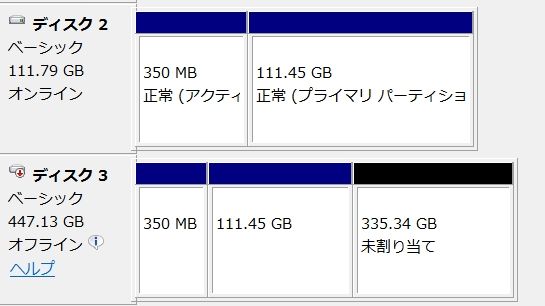






дәңеӨңеӯҗ0820гҒ•гӮ“
2015/09/17
гҒ“гӮ“гҒ«гҒЎгҒҜпјҒ
HDDгӮ№гӮҝгғігғүгҒ«гҒ“гҒ®гӮҲгҒҶгҒӘгғ•гӮЎгғід»ҳгҒҚгҒ®гғҮгӮ¶гӮӨгғігҒҜиҰӢгӮӢгҒ“гҒЁгҒҢгҒӘгҒ„гҒ§гҒҷгҖӮ
еҸӘгҖҒи“ӢгӮ’й–ӢгҒ„гҒҰеҶ…йғЁгӮ’иҰӢгӮҢгҒ°гҒӘгӮ“гҒӢе®үгҒ„зү©гҒ®ж„ҹгҒҳгҒҢгҒӮгӮҠгҒҫгҒҷгҒӯгҖӮ
hachiгҒ•гӮ“
2015/09/17
гҖҢгӮўгӮҜгғӘгғ«иЈҪгҖҚгҒЁиЁҖгҒҶгҒЁгҒ“гӮҚгҒҢгҖҢгӮӨгғһгӮӨгғҒгҖҚгҒ§гҒҷгҒӯгҖӮ
гҖҢи»ҪгҒҸгҒҰе®үзү©гҖҚгҒЈгҒҰж„ҹгҒҳгҒҢгҒҷгӮӢгҒ®гҒҢж®ӢеҝөгҒӘгҒЁгҒ“гӮҚгҒ§гҒҷгҖӮ
гҒ§гӮӮгҖҒиҰӢжҺӣгҒ‘гӮҲгӮҠгҒҜдёҲеӨ«гҒ§гҖҒгҒ©гҒ“гӮӮж¬ гҒ‘гҒҹгӮҠгғ’гғ“гҒҢе…ҘгҒЈгҒҹгӮҠгҒҜз„ЎгҒ„гҒ§гҒҷгҖӮ
SchrГ¶dingers KatzeгҒ•гӮ“
2015/09/19
еҹәжң¬зҡ„гҒ«гҖҒзҷәиЎҢгҒ—гҒҰгҒ„гӮӢгӮігғһгғігғүгӮӮеҗҢгҒҳгҒӘгҒ®гҒ§гҖҒгӮ»гӮҜгӮҝеҚҳдҪҚгҒ§гӮігғ”гғјгҒҷгӮҢгҒ°гӮҪгғ•гғҲгӮҰгӮ§гӮўгҒ«гӮҲгҒЈгҒҰгӮігғ”гғјгҒ—гҒҰгӮӮгҖҒе‘Ёиҫәж©ҹеҷЁгӮ’дҪҝгҒЈгҒҰгӮӮеӨүгӮҸгӮүгҒӘгҒ„зӯҲгҒ§гҒҷгҖӮ
еј·гҒ„гҒҰиЁҖгҒҲгҒ°гҖҒWindowsдёҠгҒ§иЎҢгҒҶе ҙеҗҲгҒҜгҖҒгғүгғ©гӮӨгғҗгӮ„гҖҒгӮ·гӮ№гғҶгғ гҖҒд»–гҒ®гғ—гғӯгӮ»гӮ№гҒ®е№ІжёүгӮ’еҸ—гҒ‘гӮӢгҒ®гҒ§гҖҒгӮ·гғігӮ°гғ«гғ—гғӯгӮ»гӮ№гҒ§CDгғ–гғјгғҲгҒ—гҒҰдҪҝгҒҶгӮҲгҒҶгҒӘгӮӮгҒ®гҒ®ж–№гҒҢгҒҫгҒҳгҒӘгҒ„зЁӢеәҰгҒ«гҒҜе®үе®ҡгҒ—гҒҹеӢ•дҪңгӮ’гҒҷгӮӢгҒЁгҒҜжҖқгҒ„гҒҫгҒҷгҖӮ
гӮҜгғӯгғјгғӢгғігӮ°гӮ’иЎҢгҒҶгғҸгғјгғүгӮҰгӮ§гӮўгҒҜгҖҒPCиҮӘдҪ“гӮ’еҚ жӢ гҒӣгҒҡгҒ«гғҮгғјгӮҝгҒ®иӨҮиЈҪгҒҢиЎҢгҒҲгӮӢгҒ“гҒЁгҖҒдҪҷиЁҲгҒӘгғ—гғӯгӮ»гӮ№гӮ„гҖҒгғҸгғјгғүгӮҰгӮ§гӮўгҒҢз„ЎгҒ„дәӢгҒ§гҖҒе№ІжёүгӮ’еҸ—гҒ‘гҒӘгҒ„гҒ“гҒЁиҫәгӮҠгҒҢгғЎгғӘгғғгғҲгҒ«гҒӘгӮӢгҒӢгҒЁжҖқгҒ„гҒҫгҒҷгҖӮжҸӣиЈ…гҒҷгӮӢгҒЁгҒҚгҒ«гҒҜгҖҒгҖҢдҪ•гӮӮиҖғгҒҲгҒӘгҒҸгҒҰгӮӮгҒ„гҒ„гҖҚгҒ®гҒ§дҫҝеҲ©гҒ§гҒҷгҒӯгҖӮ
йҖҶгҒ«гҖҒгғҸгғјгғүгӮҰгӮ§гӮўгҒ§еҮҰзҗҶгҒҷгӮӢе ҙеҗҲгҒҜгҖҢгғӘгӮөгӮӨгӮәгҖҚгҒҜгҖҢеЈІгӮҠзү©гҖҚгҒЁгҒ—гҒҰгҒҜдёҚеҸҜиғҪгҒЁгҒ„гҒЈгҒҰиүҜгҒ„гҒ§гҒҷгҖӮзҗҶз”ұгҒҜгҖҒгҖҢгғ‘гғјгғҶгӮЈгӮ·гғ§гғігҒҢгҒ©гҒҶгҒ„гҒҶгӮӮгҒ®гҒӢгҖҚгӮ’иҖғгҒҲгӮӢгҒЁгӮҸгҒӢгӮӢгҒ®гҒ§гҒҜгҒӘгҒ„гҒӢгҒЁжҖқгҒ„гҒҫгҒҷгҖӮгҖҢгӮөгӮӨгӮәгҒ®гғ‘гғ©гғЎгғјгӮҝгҒ гҒ‘гҖҚгҒ§гҒҜгҖҒгғӘгӮөгӮӨгӮәгҒҜгҒ§гҒҚгҒӘгҒ„гҒ®гҒ§гҒҷгҖӮ
гғ–гғјгғҲгӮ»гӮҜгӮҝгҒ«гҒӨгҒ„гҒҰгҒҜгҖҒз©әгҒЈгҒҪгҒ®HDDгҒ§гӮӮеӯҳеңЁгҒҜгҒ—гҒҫгҒҷгҖӮ
MBRеҪўејҸгҒ®е ҙеҗҲгҒҜгҖҒгғ‘гғјгғҶгӮЈгӮ·гғ§гғігҒ«гғ–гғјгғҲгғ•гғ©гӮ°гҒҢгҒӮгӮҠгҒҫгҒҷгҒҢгҖҒGPTгҒ®е ҙеҗҲгҒҜHDDгҒ®зү№е®ҡгҒ®гғ–гғјгғҲгғ‘гғјгғҶгӮЈгӮ·гғ§гғігҒӢгӮүгғӯгғјгғҖгӮ’иө·еӢ•гҒ—гҒҫгҒҷгҖӮ
BIOSгҒЁгҒЎгҒҢгҒЈгҒҰгҖҒUEFIгҒ®е ҙеҗҲгҒҜгҖҒUEFIгҒҢзӣҙжҺҘгғӯгғјгғҖгӮ’иө·гҒ“гҒ—гҒ«иЎҢгҒҸдёҠгҖҒгғ–гғјгғҲгғ•гғ©гӮ°гҒҜгҒӮгӮҠгҒҫгҒӣгӮ“гҒ®гҒ§гҖҒUEFIгҒҢжңҖеҲқгҒ«иҰӢгҒӨгҒ‘гҒҰгҒ—гҒҫгҒҶHDDгҒ®гғӯгғјгғҖгҒЁеҜҫгҒ«гҒӘгӮӢгӮ·гӮ№гғҶгғ гҒҢиө·еӢ•гҒ—гҒҰгҒ—гҒҫгҒҶгҒЁгҒ„гҒҶгҒ“гҒЁгҒ гҒЁжҖқгҒ„гҒҫгҒҷгҖӮUEFIгҒ®е®ҹиЈ…гҒ«гӮҲгҒЈгҒҰгҒҜгҒҚгҒЎгӮ“гҒЁйҒёжҠһгҒ§гҒҚгӮӢгӮ“гҒҳгӮғгҒӘгҒ„гҒӢгҒЁжҖқгҒ„гҒҫгҒҷгҒҢгҖҒBIOSгҒЁйҒ•гҒЈгҒҰгҖҒзӣҙжҺҘHDDгҒ®гғӯгғјгғҖгҒ«еҮҰзҗҶгӮ’UEFIгҒҢ移гҒ—гҒҰгҒ—гҒҫгҒҶгҒ®гҒ§гҖҒжң¬дҪ“гҒ«гӮҲгҒЈгҒҰжҢҷеӢ•гӮ„иЁӯе®ҡгҒҜеӨүгӮҸгӮӢйғЁеҲҶгҒӢгҒЁжҖқгҒ„гҒҫгҒҷгҖӮеҹәжң¬зҡ„гҒ«гҒҜгғ‘гғјгғҶгӮЈгӮ·гғ§гғігҒ®гӮ·гғӘгӮўгғ«/IDгҒӘгҒ©гҖҒгҖҢдёҖж„ҸгҒ®гӮӮгҒ®гҖҚгҒЁгҒ—гҒҰжүұгӮҸгӮҢгҒҰгҒ„гӮӢгғ‘гғ©гғЎгғјгӮҝгӮӮеӨҡгҒ„гҒ®гҒ§гҖҒгҖҢеҗҢгҒҳгғҮгғјгӮҝгӮ’жҢҒгҒЈгҒҹгғүгғ©гӮӨгғ–гҒҜиӨҮж•°з№ӢгҒҗгҒЁгҒҚгҒ«гҒҜжіЁж„ҸгҒҢеҝ…иҰҒгҖҚгҒӘгҒ®гҒҜгҖҒWindowsгҒ«йҷҗгҒЈгҒҹгҒ“гҒЁгҒ§гҒҜгҒӘгҒ„гҒ§гҒҷгҖӮгҒқгҒҶгҒ„гҒҶж„Ҹе‘ігҒ§гҒҜгҖҒгӮҜгғӯгғјгғӢгғігӮ°гӮҲгӮҠгҒҜгҖҒгӮ·гӮ№гғҶгғ гӮ’дјҙгӮҸгҒӘгҒ„е ҙеҗҲгҒҜгҖҒгғ•гӮЎгӮӨгғ«гӮ·гӮ№гғҶгғ гӮ’д»ӢгҒ—гҒҹгғ•гӮЎгӮӨгғ«гҒ®гӮігғ”гғјгҒҢйҒӢз”ЁгҒЁгҒ—гҒҰгҒҜзҙ зӣҙгҒ§гҒҷгҖӮ
гғ–гғјгғҲгӮ№гғҲгғ©гғғгғ—гҒ®д»•зө„гҒҝгҒҜгҖҒдё–д»ЈгӮ„OSгҒ«гӮҲгҒЈгҒҰгӮӮиӢҘе№ІйҒ•гҒҶгҒ®гҒ§гҖҒеҸӨгҒ„жғ…е ұгӮ„зҹҘиӯҳгҒЁгҖҒзӣ®гҒ®еүҚгҒ«гҒӮгӮӢгӮӮгҒ®гҒҢеҗҲиҮҙгҒҷгӮӢгҒӢзўәиӘҚгҒ—гҒҹгҒ»гҒҶгҒҢгҒ„гҒ„гҒ§гҒҷгҖӮ
гӮҜгғӯгғјгғӢгғігӮ°гҒҷгӮӢдәҲеӮҷгҒ®гғҮгғҗгӮӨгӮ№гҒҢгҒӮгӮӢгҒ®гҒӘгӮүгҖҒгӮӨгғЎгғјгӮёгғҗгғғгӮҜгӮўгғғгғ—гӮ’з”ҹжҲҗгҒ—гҖҒгҒқгӮҢгӮ’жӣёгҒҚжҲ»гҒҷгҒ“гҒЁгӮӮгҒ§гҒҚгҒқгҒҶгҒӘж°—гӮӮгҒ—гҒҫгҒҷгҖӮгҒҚгҒЎгӮ“гҒЁгғ•гӮЎгӮӨгғ«гӮ·гӮ№гғҶгғ гӮ’зҗҶи§ЈгҒҷгӮӢгӮҪгғ•гғҲгӮҰгӮ§гӮўгҒ«гӮҲгӮӢгӮӨгғЎгғјгӮёгғҗгғғгӮҜгӮўгғғгғ—гҒҜеҝ…иҰҒгҒӘгӮӮгҒ®гҒ гҒ‘гӮ’гғҮгғјгӮҝеҢ–гҒ—гҒҰгҒҸгӮҢгӮӢгҒ®гҒ§гҖҒе®ҹи»ўйҖҒйҮҸгҒҜеӨ§е№…гҒ«жёӣгӮҠгҒҫгҒҷгҒ—гҖҒж—ЁгҒҸгҒҷгӮҢгҒ°гҖҒгҒӢгҒӘгӮҠгғӘгӮ«гғҗгғӘгҒёгҒ®жҷӮй–“гҒҜзҹӯзё®гҒҷгӮӢгҒ“гҒЁгҒҢгҒ§гҒҚгҒҫгҒҷгҖӮ
гӮӨгғЎгғјгӮёгғҗгғғгӮҜгӮўгғғгғ—гҒ®жҢҒгҒӨгғҲгғ©гғғгғ—гҒҜгҖҒгҖҢеҫ©е…ғеҸҜиғҪгҒ§гҒӮгӮӢгҒ“гҒЁгӮ’гғҶгӮ№гғҲгҒ—гҒҰгҒҠгҒӢгҒӘгҒ„гҒЁгҖҒе®ҹгҒҜз„ЎеҠ№гҒӘгӮӨгғЎгғјгӮёгҒҢз”ҹжҲҗгҒ•гӮҢгҒҰгҒ„гӮӢгҒ“гҒЁгҒҢгҒӮгӮӢгҖҚжүҖгҒ«гӮӮгҒӮгӮҠгҒҫгҒҷгҒӢгӮүгҖҒжӣёгҒҚжҲ»гҒ—гҒҰгғҒгӮ§гғғгӮҜгҒ§гҒҚгӮӢгҒӘгӮүгҖҒе®үеҝғгҒ§гҒҚгӮӢгғЎгғҮгӮЈгӮўгҒ«гғҗгғғгӮҜгӮўгғғгғ—гӮ’еҸ–гӮӢгҒ“гҒЁгҒҢгҒ§гҒҚгӮҢгҒ°гҖҒгғүгғ©гӮӨгғ–гҒ§дәҲеӮҷгӮ’з”Ёж„ҸгҒҷгӮӢеҝ…иҰҒгҒҜдҪҷгӮҠз„ЎгҒ„гҒӢгӮӮгҒ—гӮҢгҒҫгҒӣгӮ“гҖӮиіје…ҘзӣҙеҫҢгҒӘгҒ©гҖҒзҙ гҒ®гӮ·гӮ№гғҶгғ гҒӘгӮүгҖҒDVDгҒ§гӮӮгӮӨгғЎгғјгӮёгҒҜе…ҘгӮӢгӮ“гҒҳгӮғгҒӘгҒ„гҒӢгҒЁжҖқгҒ„гҒҫгҒҷгҖӮ
SSDгҒЁHDDгҒ§гҒҜгҖҒзү№жҖ§гҒ«йҒ•гҒ„гҒҢгҒӮгӮҠгҖҒгӮӨгғігӮ№гғҲгғјгғ«жҷӮгҒ«еҲӨеҲҘгҒ—гҒҰгӮ·гӮ№гғҶгғ гӮ’ж§ӢжҲҗгҒ—гҒҰгҒ„гӮӢгҒҜгҒҡгҒӘгҒ®гҒ§гҖҒе®ҹиЈ…гҒЁиЁӯе®ҡгҒ®дёҚж•ҙеҗҲгҒҢгҒӮгӮӢгҒ®гҒӢгӮӮгҒ—гӮҢгҒҫгҒӣгӮ“гҒӯгҖӮ
еҹәжң¬зҡ„гҒ«гҒҜгҖҢеҗҢгҒҳгӮ»гӮҜгӮҝгҒ®е ҙжүҖгҒ«еҗҢгҒҳгӮӮгҒ®гҒҢгҒӮгӮҢгҒ°иӘӯгӮҒгӮӢгҖҚгҒ®гҒ§гҖҢеӢ•гҒҸгҖҚзӯҲгҒ§гҖҒгҒЁгӮҠгҒӮгҒҲгҒҡгҖҒHDDгӮ’з№ӢгҒ„гҒ§гҖҒгҒқгҒ“гҒ«гғҡгғјгӮёгғ•гӮЎгӮӨгғ«гӮ’дҪңгҒЈгҒҰгҒҝгӮӢгҖӮгҒӘгӮ“гҒҰгҒ®гҒҜгҒ©гҒҶгҒ§гҒ—гӮҮгҒҶгҒӯгҖӮ
гҒӮгҒЁгҒҜгҖҒзү©зҗҶгӮ»гӮҜгӮҝгҒ®гӮөгӮӨгӮәгҒҢгҖҒBigSectorгӮ„гҖҒSSDгҒ§гҒҜйҒ•гҒҶгҒ“гҒЁгӮӮгҒӮгӮӢгҒ®гҒ§гҖҒжӯЈгҒ—гҒҸгӮўгғ©гӮӨгғігғЎгғігғҲгҒ•гӮҢгҒҰгҒ„гҒӘгҒ„гҒЁеҝ…иҰҒд»ҘдёҠгҒ«гғ‘гғ•гӮ©гғјгғһгғігӮ№гҒҜдҪҺдёӢгҒ—гҒҫгҒҷгҖӮ
жё©еәҰгӮ»гғігӮөгғјгҒҜз„ЎгҒҸгҒҰгӮӮжё©еәҰгҒҜзҹҘгӮӢгҒ“гҒЁгҒҢгҒ§гҒҚгӮӢгӮҸгҒ‘гҒ§гҒҷгҒҢгҖҒSSDиҫәгӮҠгҒҜгҖҒжңӘе®ҹиЈ…гҒ®иЈҪе“ҒгӮӮгҒӮгӮӢгӮҲгҒҶгҒӘгҒ®гҒ§гҖҒгҒқгҒ®иҫәгӮҠгҒ®е…јгҒӯеҗҲгҒ„гӮӮгҒӮгҒЈгҒҰдҪҷиЁҲгҒӘгҒ“гҒЁгҒҜгӮ„гӮҒгҒҹгҒ®гҒӢгӮӮгҒ—гӮҢгҒҫгҒӣгӮ“гҒӯгҖӮ
hachiгҒ•гӮ“
2015/09/19
зўәгҒӢгҒ«гҖҒгҖҢж–°иҰҸгӮӨгғігӮ№гғҲгғјгғ«гҖҚгҒӘгӮүдёҠжүӢгҒҸиЎҢгҒҸгҒ®гҒ«гҖҒHDDвҶ’SSDжҸӣиЈ…гҒ§гҒҜдёҠжүӢгҒҸиЎҢгҒӢгҒӘгҒ„е ҙеҗҲгҒҢгҒӮгӮҠгҒҫгҒҷгҒӯгҖӮ
д»ҠеӣһгҒ®гӮӮгҒқгҒҶгҒӢгӮӮгҒ—гӮҢгҒҫгҒӣгӮ“гҒҢгҖҒгғ—гғӘгӮӨгғігӮ№гғҲгғјгғ«OSгҒ гҒЈгҒҹгҒ®гҒ§гҖҒгғ©гӮӨгӮ»гғігӮ№гҒ®е•ҸйЎҢгӮӮеҗ«гӮҒгӮӢгҒЁгҖҢгӮ°гғ¬гғјгҖҚгҒЁиЁҖгҒҶгӮҲгӮҠгҖҢгӮҜгғ©гғғгӮҜгҖҚгҒ«иҝ‘гҒ„гҒ®гҒ§жӯўгӮҒгҒҫгҒ—гҒҹгҖӮ
гҒҹгҒ¶гӮ“гҖҒгҒҫгҒ гҒҫгҒ еӢүеј·дёҚи¶ігҒ§зҹҘгӮүгҒӘгҒ„дәӢгҒҢеӨҡгҒ„гҒ®гҒ гҒЁжҖқгҒ„гҒҫгҒҷгҒҢгҖҒгҖҢзӣёжҖ§е•ҸйЎҢгҖҚгҒЁзүҮд»ҳгҒ‘гҒҰгҒ„гҒҹгӮӮгҒ®гӮӮгҖҒжң¬еҪ“гҒҜгҖҢгҒЎгӮғгӮ“гҒЁгҒ—гҒҹеҺҹеӣ гҖҚгҒҢгҒӮгӮӢгҒ®гҒӢгӮӮзҹҘгӮҢгҒҫгҒӣгӮ“гҖӮ
жңҖиҝ‘гҒ§гҒҜгҖҒгҖҢгғҮгғјгӮҝгғүгғ©гӮӨгғ–гҒ®HDDгҒ®жҸӣиЈ…гҖҚпјҲгӮ№гғҡгғғгӮҜгҒ®й«ҳгҒ„гӮӮгҒ®гҒёпјүгҒҢдёҠжүӢгҒҸиЎҢгҒӢгҒҡгҒ«и«ҰгӮҒгҒҫгҒ—гҒҹгҖӮ
гҖҢгғ–гғјгғҲгӮ»гӮҜгӮҝгғјгҒҢиӨҮж•°гҒӮгҒЈгҒҰгҖҚгҒЁгҒӢгҒЁгҒҜйҒ•гҒҶгҒҝгҒҹгҒ„гҒ§гҖҒHDDгӮ’з№ӢгҒҗгҒЁгғҗгӮӨгӮӘгӮ№гҒҢ2гҒӨгҒ®дёЎж–№гҒ®гғүгғ©гӮӨгғ–гӮ’иӘҚиӯҳгҒ—гҒӘгҒҸгҒӘгӮҠгҒҫгҒҷгҖӮ
е•ҸйЎҢгҒ®HDDгӮ’еӨ–гҒ—гҒҹгҒ гҒ‘гҒ§гҒҜеӣһеҫ©гҒ—гҒӘгҒ„гҒ®гҒ§гҖҒгӮӮгҒҶдёҖеәҰгғҗгӮӨгӮӘгӮ№з”»йқўгҒ§жҢҮе®ҡгҒ—гҒӘгҒҠгҒ•гҒӘгҒ„гҒЁй§„зӣ®гҒ§гҒҷгҖӮ
гҒҫгҒ гҒҫгҒ гҖҒзҹҘгӮүгҒӘгҒ„дәӢгҒ°гҒӢгӮҠгҒ§гҒҷгҖӮ